Hp PAVILION A1600, PAVILION T800, PAVILION W5000, PAVILION A1500, PAVILION T700 User Manual [fi]
...Page 1
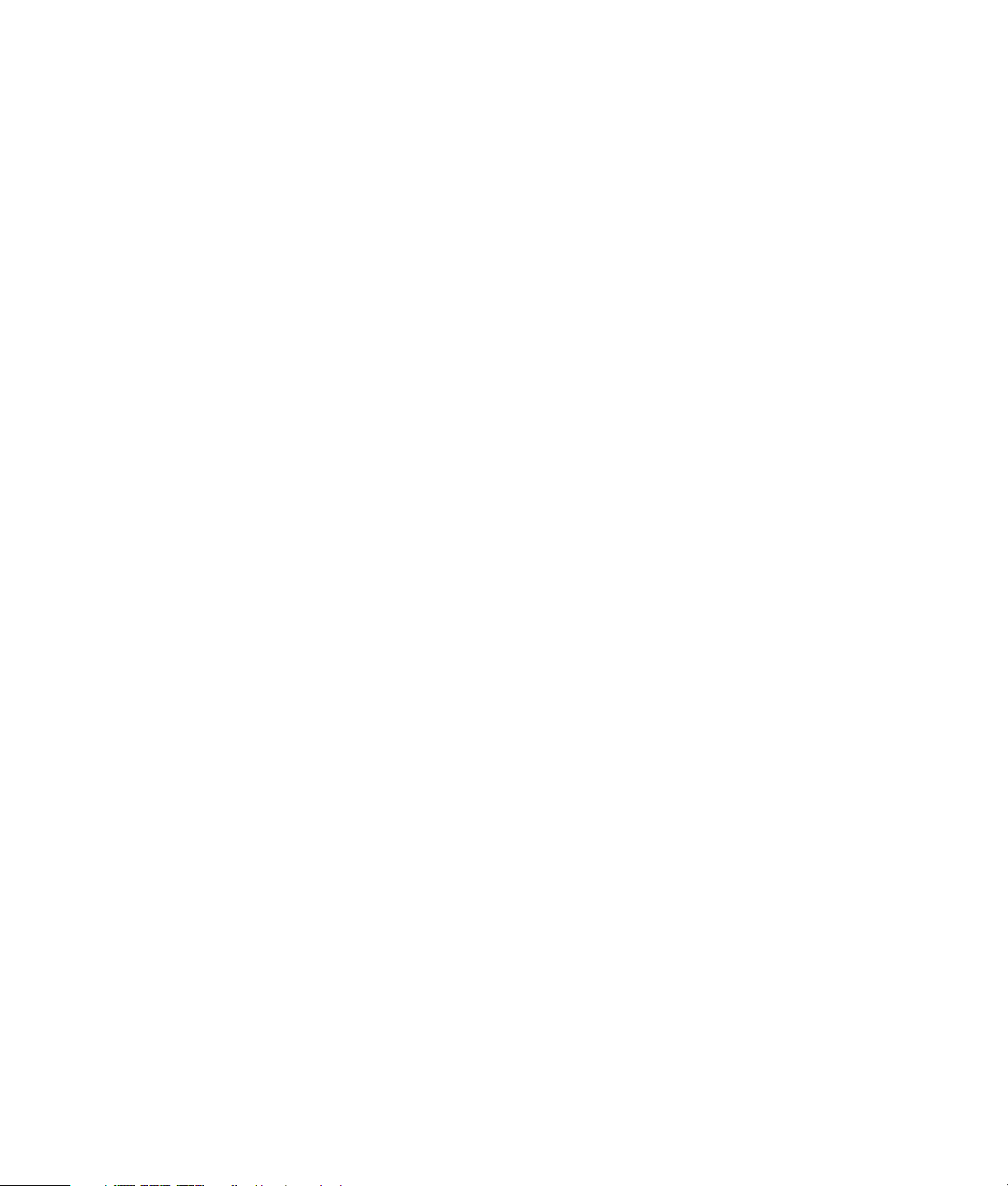
Tietokoneen perusopas
Page 2
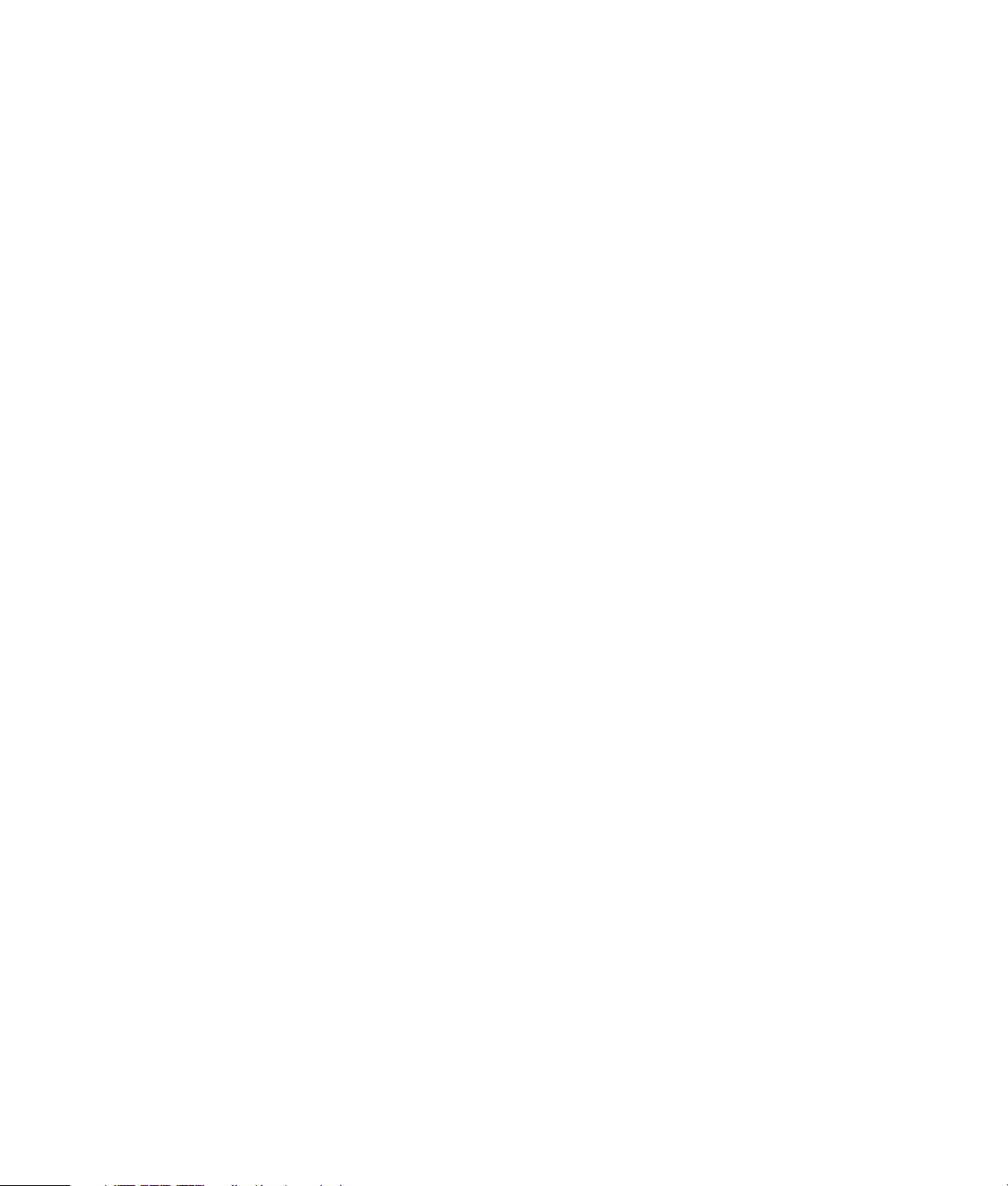
Tämän asiakirjan tietoja voidaan muuttaa ilman erillistä ilmoitusta.
Hewlett-Packard
®
Company ei anna minkäänlaista tätä materiaalia koskevaa
takuuta, mukaan lukien mutta ei ainoastaan kelpoisuuteen ja tiettyyn tarkoitukseen
sopivuuteen liittyvät takuut.
HP ei vastaa tässä oppaassa esiintyvistä mahdollisista virheistä tai varusteluun,
suorituskykyyn tai tämän oppaan käyttöön liittyvistä ennalta arvaamattomista tai
välillisistä vahingoista.
TÄMÄN TAKUULAUSEKKEEN SISÄLTÄMÄT TAKUUEHDOT EIVÄT, PAITSI SIINÄ
LAAJUUDESSA KUIN LAKI SALLII, SULJE POIS, RAJOITA TAI MUUTA PAKOLLISIA
LAKISÄÄTEISIÄ OIKEUKSIA, JOITA SOVELLETAAN TÄMÄN TUOTTEEN TAI
PALVELUN MYYNTIIN KÄYTTÄJÄLLE, JA NIITÄ SOVELLETAAN PAKOLLISTEN
LAKISÄÄTEISTEN OIKEUKSIEN LISÄKSI.
HP ei ota vastuuta valmistamansa ohjelmiston käytöstä ja toimintavarmuudesta, jos
ohjelmistoa käytetään jonkin muun kuin HP:n toimittamassa laitteessa.
Tämä opas sisältää tekijänoikeuslailla suojattuja patenttitietoja. Kaikki oikeudet
pidätetään. Mitään tämän aineiston osaa ei saa monistaa, jäljentää tai kääntää
muulle kielelle ilman HP:n kirjallista lupaa.
Hewlett-Packard Company
P.O. Box 4010
Cupertino, CA 95015-4010
USA
© 2000, 2003, 2004 Hewlett-Packard Development Company, L.P.
Kaikki oikeudet pidätetään.
Hewlett-Packard on Hewlett-Packard Companyn rekisteröity tavaramerkki
Yhdysvalloissa ja muissa maissa / muilla alueilla.
Tämä tuote sisältää tekijänoikeuden alaista tekniikkaa, joka on suojattu joidenkin
Yhdysvaltain patenttien menetelmää koskevien patenttivaatimusten ja muiden
teollisoikeuksien mukaisesti, joiden omistajia ovat Macrovision Corporation ja
muut oikeudenomistajat. Tämän tekijänoikeudella suojatun tekniikan käyttöön on
oltava Macrovision Corporationin lupa, ja se on tarkoitettu kotikäyttöön ja muuhun
rajoitettuun katselukäyttöön vain, ellei muunlaista lupaa ole saatu Macrovision
Corporationilta. Ohjelmakoodin palauttaminen tai palauttaminen symboliselle
konekielelle on kielletty. Laitetta koskevat Yhdysvaltain patentit, joiden numerot
ovat 4 631 603, 4 577 216, 4 819 098 ja 4 907 093, oikeuttavat vain
rajoitettuun katseluun.
Muut kauppa- tai tuotenimet ovat omistajiensa tavaramerkkejä.
HP tukee tekniikan laillista käyttöä eikä hyväksy tai suosittele tuotteidensa käyttöä
muihin kuin tekijänoikeuslain sallimiin tarkoituksiin.
Page 3
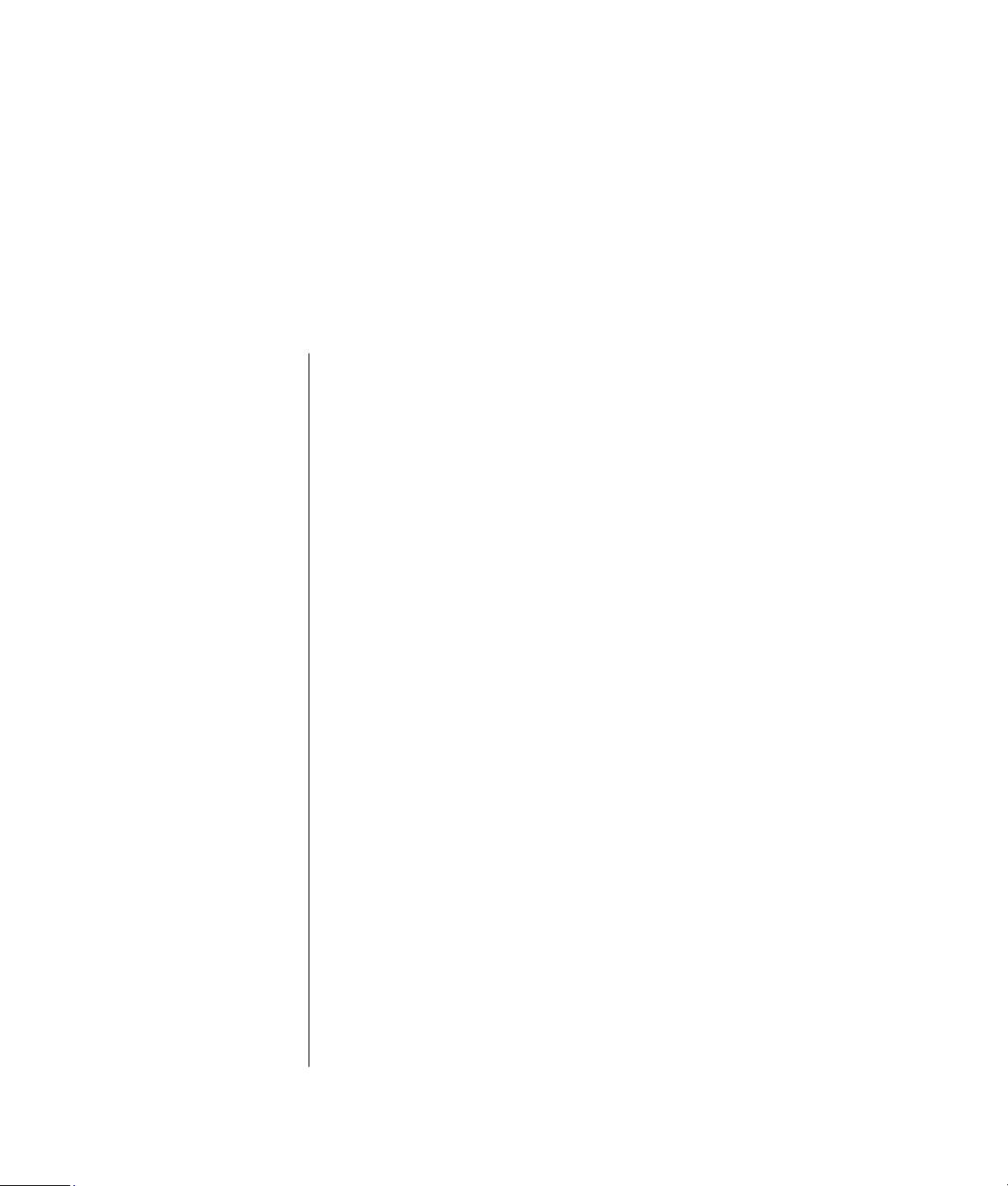
Sisällysluettelo
Tietokoneen esittely....................................................................... 1
Tietokoneen suojaaminen ..............................................................................2
Ylijännitesuoja..........................................................................................2
Virustentorjuntaohjelmien käyttäminen.........................................................3
Windows Update -päivitystoiminnon käyttäminen.........................................3
Tietokoneen sammuttaminen...........................................................................4
Valmiustila ...............................................................................................4
Lepotila ...................................................................................................5
Automaattinen valmius- tai lepotila..............................................................6
Tietokoneen uudelleenkäynnistäminen.............................................................6
Hiiren käyttäminen........................................................................................7
Hiiren käyttäminen....................................................................................7
Selaus .....................................................................................................8
Automaattinen selaus ................................................................................8
Panorointi ................................................................................................9
Hiiren painikkeiden toimintojen vaihtaminen................................................9
Hiiren osoittimen nopeuden muuttaminen.....................................................9
Näppäimistön käyttäminen ............................................................................9
Pikavalinnat ...........................................................................................10
Vakionäppäimistön ominaisuudet..............................................................10
Näytön säätäminen ....................................................................................13
Television käyttäminen näyttönä ...................................................................14
Tarvittavat kaapelit..................................................................................14
Tietokoneen kuvan katseleminen televisiossa ..............................................14
Kaiuttimien käyttäminen...............................................................................14
Kaiuttimien äänenvoimakkuuden säätäminen .............................................15
Mikrofonin käyttäminen...............................................................................15
Mikrofonin äänenvoimakkuuden säätäminen .............................................16
Sisällysluettelo
iii
Page 4
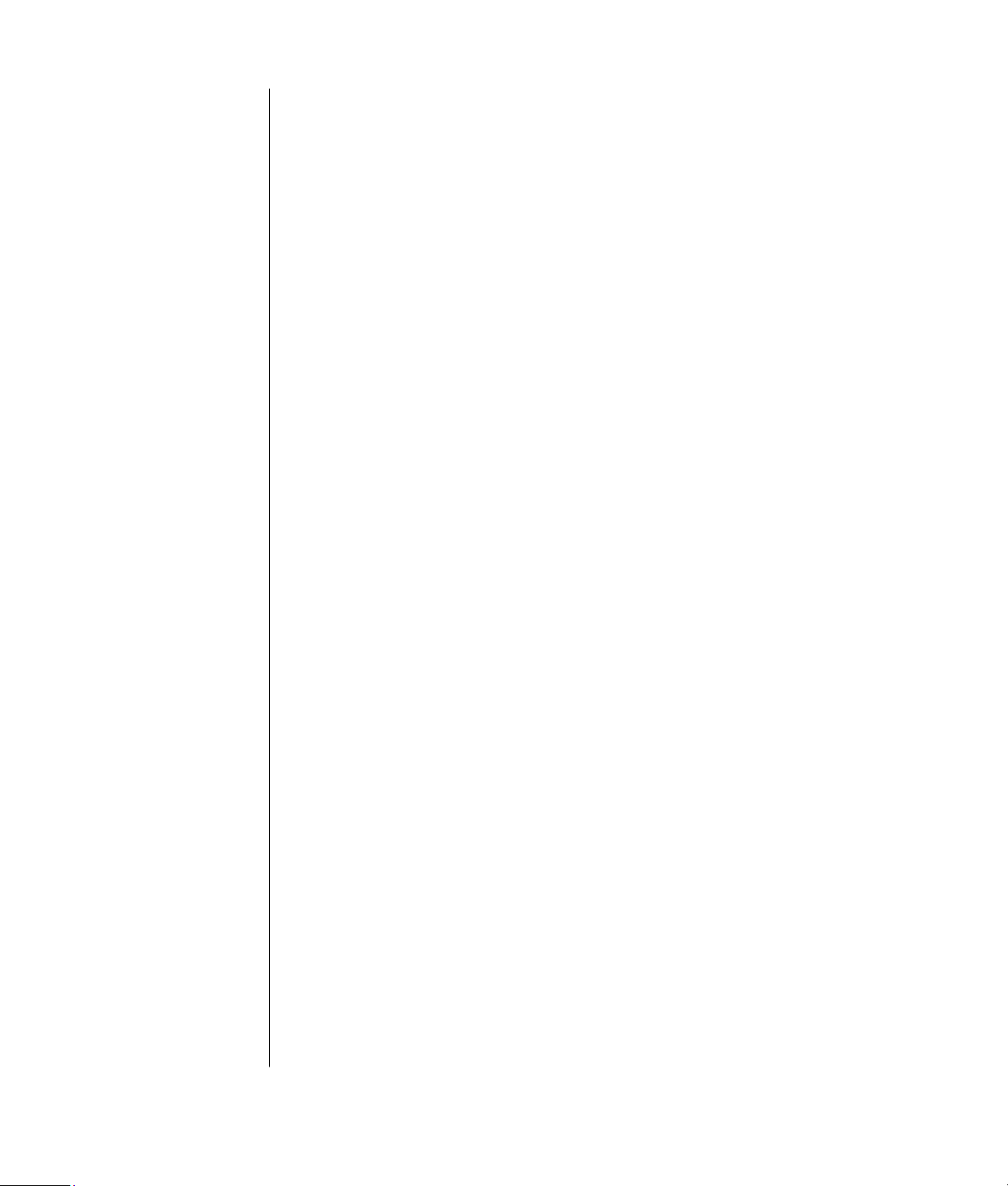
Tietovälineiden käyttäminen.........................................................................17
CD- ja DVD-aseman käyttäminen..............................................................17
CD- ja DVD-levyjen käsitteleminen ............................................................17
CD- ja DVD-levyjen asettaminen asemaan ja poistaminen asemasta .............17
Levykeaseman käyttäminen.......................................................................... 19
Tulostimen käyttäminen................................................................................19
Ohjelmiston esittely ..................................................................... 21
Lisätietoja ohjelmistosta ........................................................................... 21
Työpöydän käyttäminen ..............................................................................21
Työpöydän kuvakkeiden poistaminen........................................................ 22
Työpöydän kuvakkeiden palauttaminen..................................................... 22
Käynnistä-valikon käyttäminen .....................................................................22
Kaikki ohjelmat -valikon käyttäminen......................................................... 23
Kaikki ohjelmat -luettelon järjestäminen .....................................................23
Ohjauspaneelin käyttäminen........................................................................24
Ikkunoiden koon muuttaminen ......................................................................25
Digitaalikuvien käsitteleminen ......................................................................26
Tiedostojen hallinta ..................................................................... 27
Tiedostojen järjestäminen kansioihin.............................................................27
Kansioiden luonti.................................................................................... 28
Tiedostojen siirtäminen................................................................................ 28
Tiedostojen kopioiminen.............................................................................. 29
Tiedostojen etsiminen..................................................................................29
Tiedostojen uudelleennimeäminen ................................................................30
Tiedostojen poistaminen.............................................................................. 30
Tiedostojen palauttaminen Roskakorista ........................................................30
iv Tietokoneen perusopas
Internetin käyttäminen ................................................................ 31
Internet-yhteyden muodostaminen ................................................................. 31
Modeemin kytkeminen ............................................................................32
Lähiverkkoyhteyden asentaminen.............................................................. 32
Tietoja Internetistä.......................................................................................33
Selaimen käyttäminen ................................................................................. 34
Tietojen hakeminen Internetistä.....................................................................34
Internet-sivujen sisällön rajoittaminen.............................................................35
Sähköpostin lähettäminen ja vastaanottaminen ..............................................36
Outlook Express .....................................................................................36
Jos palveluntarjoaja toimittaa sähköpostiohjelman......................................37
Page 5
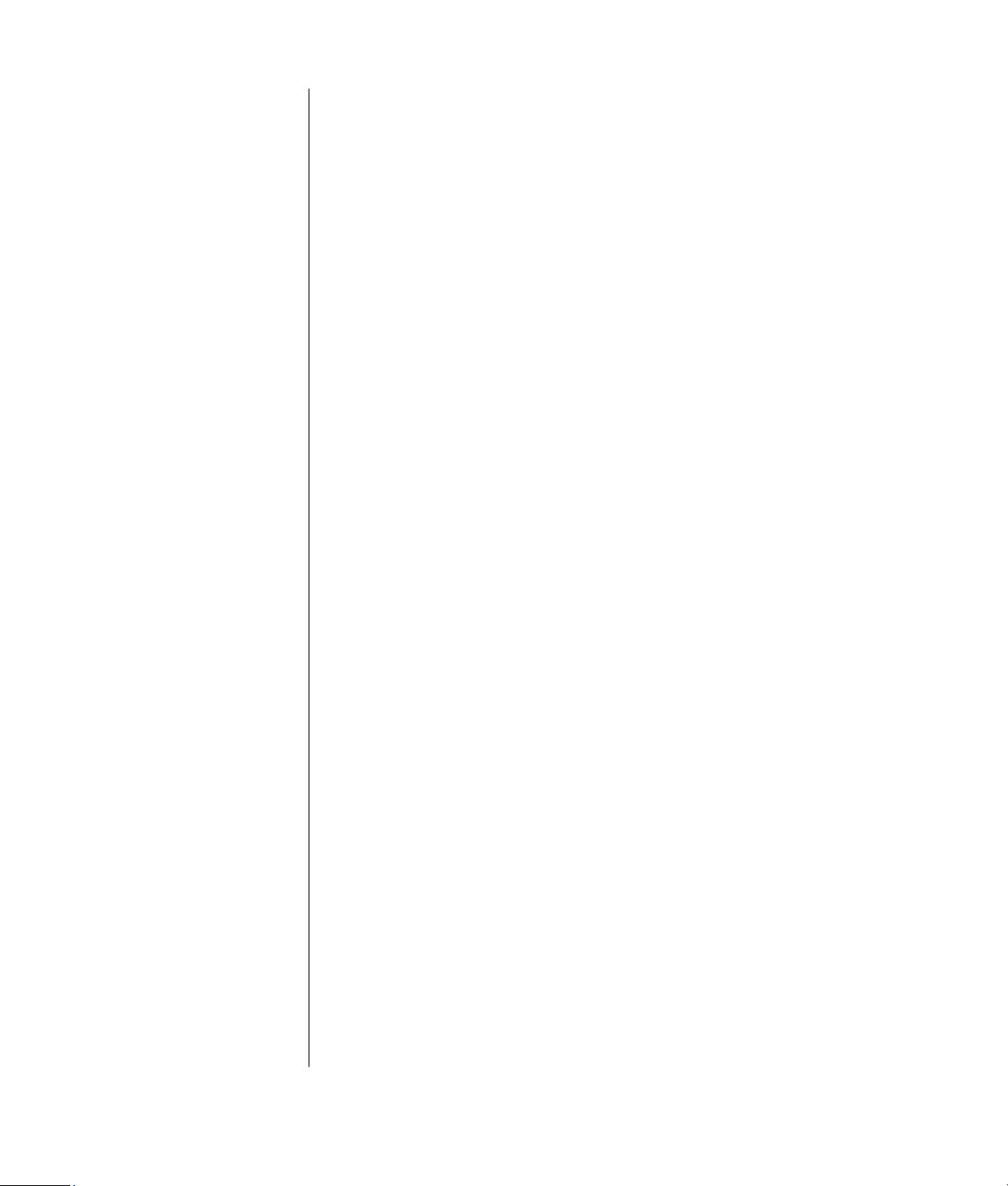
Tietokoneen suorituskyvyn parantaminen ................................... 39
Vapaan kiintolevytilan lisääminen.................................................................39
Roskakorin tyhjentäminen ........................................................................40
Ohjelmien asennuksen poistaminen ..........................................................40
Kiintolevyn uudelleenjärjestäminen............................................................40
Hajallaan olevien tiedostojen ja kansioiden kokoaminen.................................41
Kiintolevyvirheiden korjaaminen...................................................................42
Hakemisto................................................................................... 43
Sisällysluettelo
v
Page 6
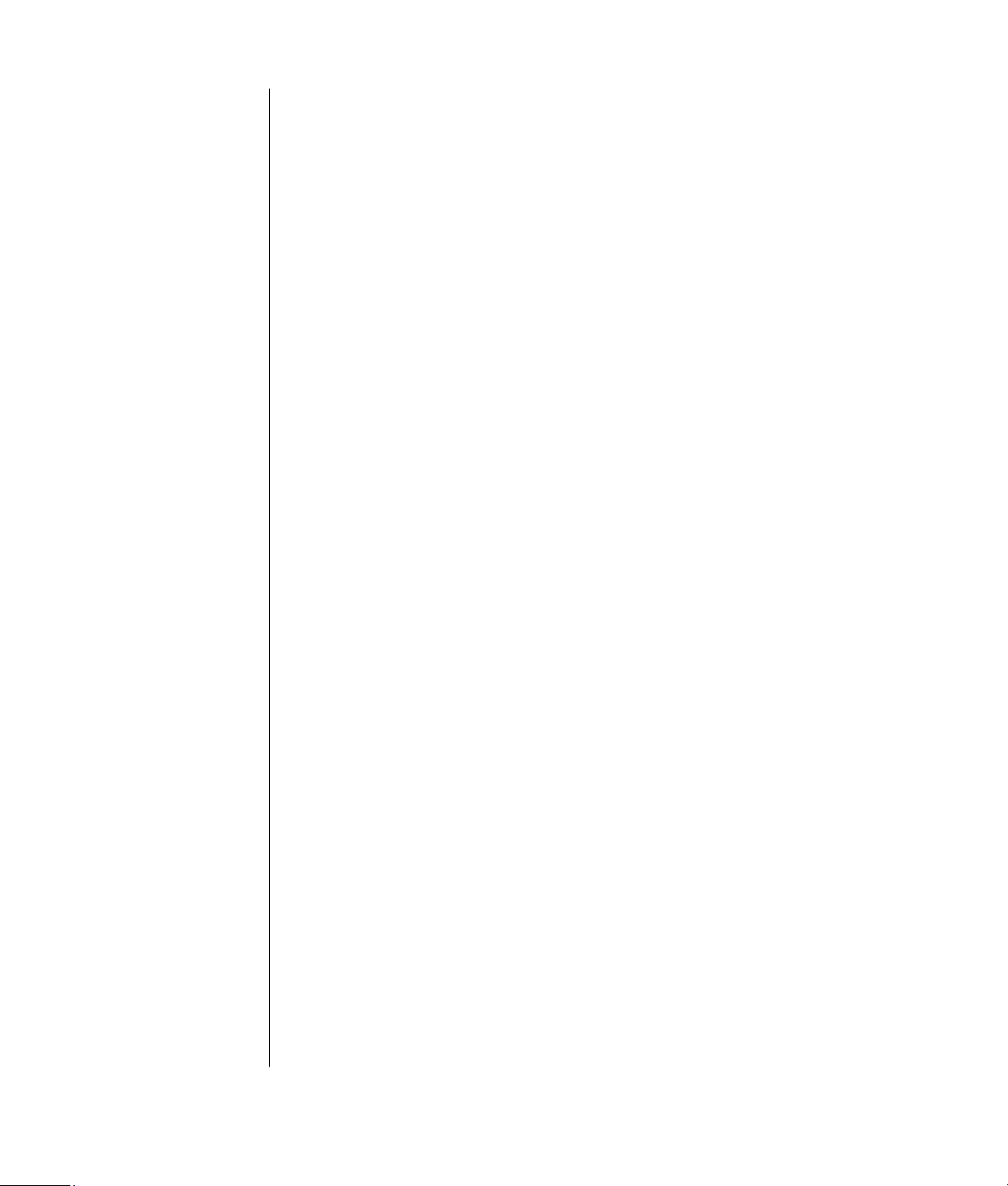
vi Tietokoneen perusopas
Page 7
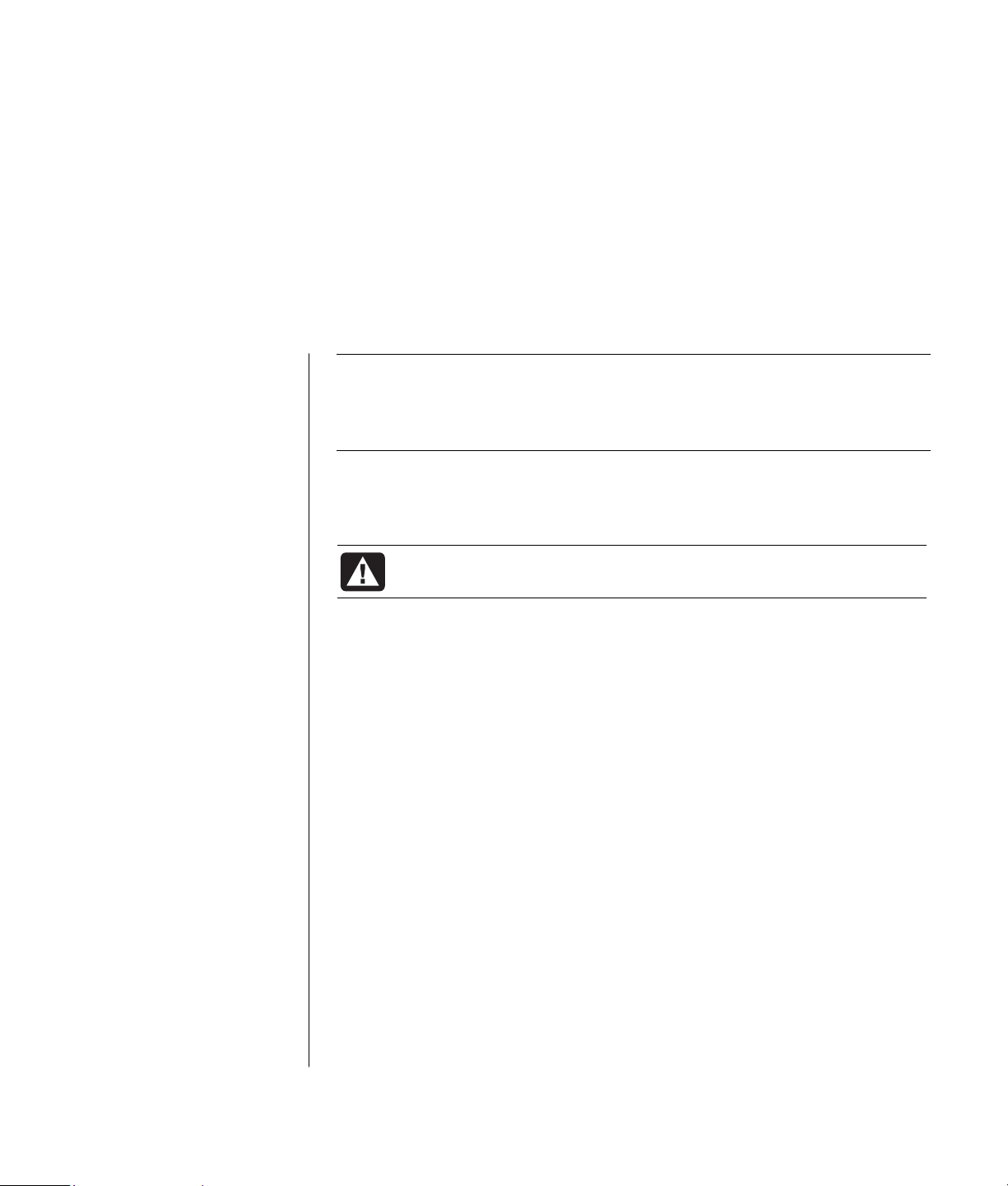
Tietokoneen esittely
HUOMAUTUS: Tässä oppaassa on tietoja valinnaisista osista, jotka eivät ehkä
sisälly tietokoneeseesi. Tietokoneesi voi olla erinäköinen kuin tämän oppaan
kuvissa esitetty kokoonpano. Näyttölaite ja kaiuttimet myydään erikseen.
Kaiuttimet voivat sisältyä näyttölaitteeseen (vain tietyissä malleissa).
Tässä osassa on luettelo tietokoneen sisäisistä ja ulkoisista osista. Saat myös
hyödyllisiä tietoja hiiren käytöstä, näppäimistöstä, näyttölaitteesta, kaiuttimista,
mikrofonista, tietovälineistä ja tulostimesta.
VAROITUS: Lue turvallisuutta koskevat tiedot käyttöoppaasta,
ennen kuin asennat tietokoneen ja kytket sen sähköverkkoon.
Tietokoneen osat
Tietokoneen elektroniset ja mekaaniset osat sijaitsevat kotelossa, joka on yleensä
tornin muotoinen. Tietokoneen sisällä ovat seuraavat osat:
• emolevy eli elektroninen piirilevy, joka sisältää suorittimen, muisti- ja lisäkorttien
korttipaikat ja muiden perusosien liittimet
• virtalähde
• kiintolevy, johon tallennetaan käyttöjärjestelmä, ohjelmat ja tiedostot
• emolevyn, perusyksiköiden ja tietokoneen etu- ja takaosan liittimien
väliset johdot
Tietokoneen toiminta
Tietokonetta käytetään syöttämällä tekstiä ja komentoja näppäimistön avulla sekä
osoittamalla ja valitsemalla näytössä olevia kohteita hiirellä. Kun esimerkiksi
näytössä on Windowsin työpöytä ja siirrät hiirtä, tietokone siirtää hiiren osoitinta
näytön Windowsin työpöydällä.
Tarvitset tietokoneen käyttämistä varten vähintään tietokonekotelon sisältöineen,
näppäimistön, hiiren ja näyttölaitteen.
Tietokoneen esittely
1
Page 8
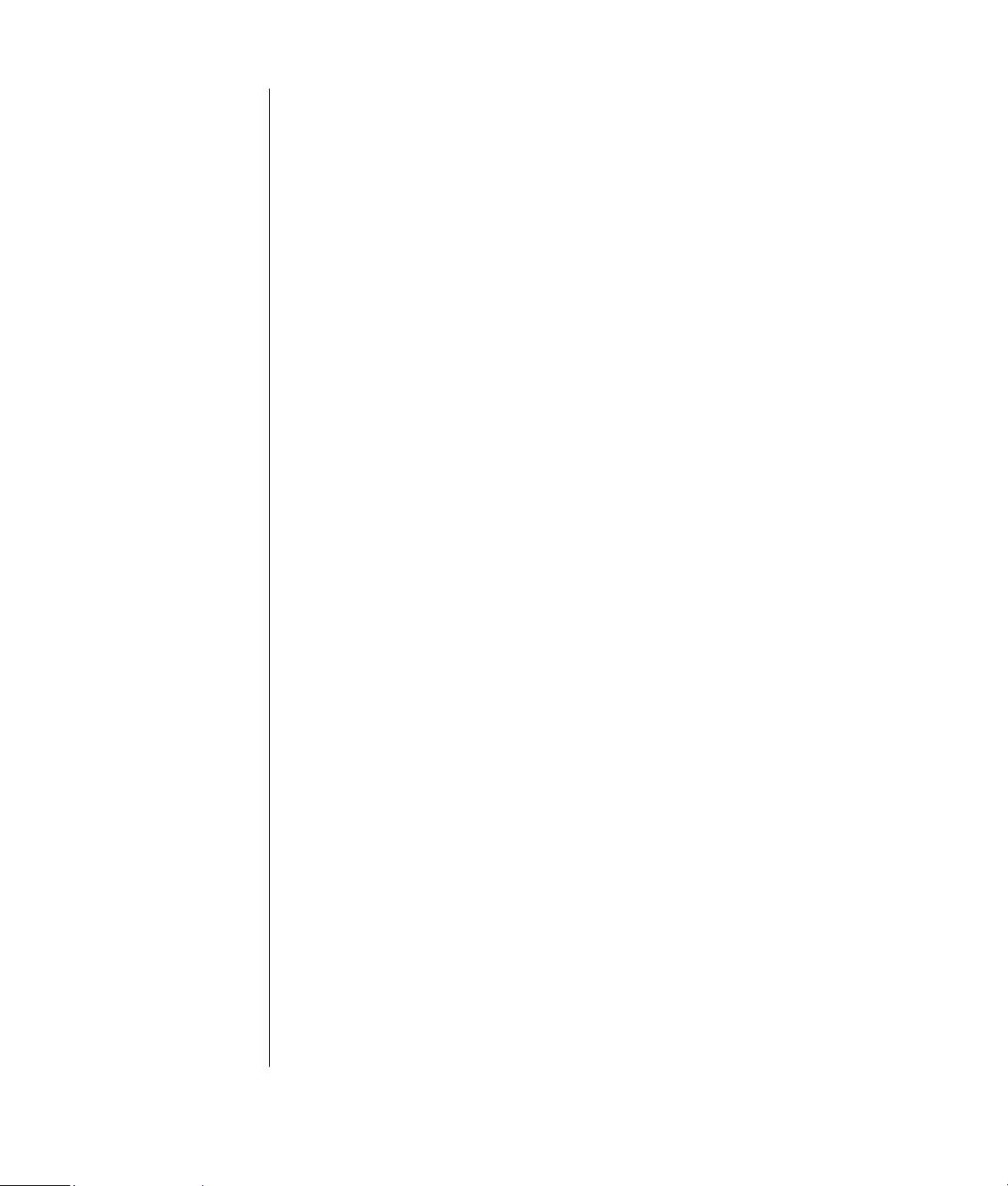
Tietokoneen lisäosat
Tietokonekotelo voi sisältää lisäksi seuraavat osat:
• optiset asemat, jotka toistavat tai tallentavat (polttavat) CD- tai DVD-levyjä
aseman mallin mukaan
• muistikortinlukija, joka lukee tai tallentaa digitaalikameroissa ja muissa
laitteissa käytettäviä muistikortteja
• levykeasema
• modeemi, joka yhdistää tietokoneen puhelinlinjaan Internet-yhteyttä varten
• Ethernet-liitin, joka yhdistää tietokoneen verkkoon, esimerkiksi lähiverkkoon
• liittimet ja portit, esimerkiksi USB-, FireWire
rinnakkaisportit sekä ohjainsauvan liitin
®
- (IEEE 1394), sarja- ja
• erikoisominaisuudet, jotka voivat sijaita emolevyllä tai erillisissä lisäkorteissa,
esimerkiksi äänikortit, näytönohjaimet, TV-liittimet ja -viritinkortit sekä
langattomat lähiverkkokortit
Tietokoneen ulkoiset osat
Tietokoneeseen voi olla lisätty ulkoisia osia, jotka on liitetty tietokoneen etu- tai
takaosassa oleviin liittimiin. Tietokoneen etuosassa olevat liittimet ovat yleensä
nopeita ja väliaikaisia liitoksia varten. Yleisiä liitettäviä oheislaitteita ovat
• tulostin (liitetään sarja-, rinnakkais- tai USB-porttiin)
• ulkoinen levyasema
• digitaalikamera
• videolaitteet, kuten videonauhuri, videokamera, DVD-soitin tai Web-kamera
• MP3-soitin
• arkistointilaitteet
Tietokoneen suojaaminen
Ylijännitesuoja
Sähköhäiriöt, kuten jännitepiikit, sähkökatkot ja jännitteen pudotukset, voivat
aiheuttaa ohjelmistovikoja.
Jännitepiikkien oireita ovat videonäytön välkkyminen, tietokoneen odottamaton
käynnistyminen ja se, että tietokone ei reagoi käskyihin. Jännitepiikki voi joissakin
tapauksissa vahingoittaa tai tuhota tiedostoja. Voit välttää vahingot seuraavasti:
• Varmuuskopioi datatiedostosi säännöllisesti.
Ja
• Estä jännitepiikkien aiheuttamat vahingot käyttämällä pistorasian ja tietokoneen
virtajohdon välissä ylijännitesuojaa.
2 Tietokoneen perusopas
Page 9
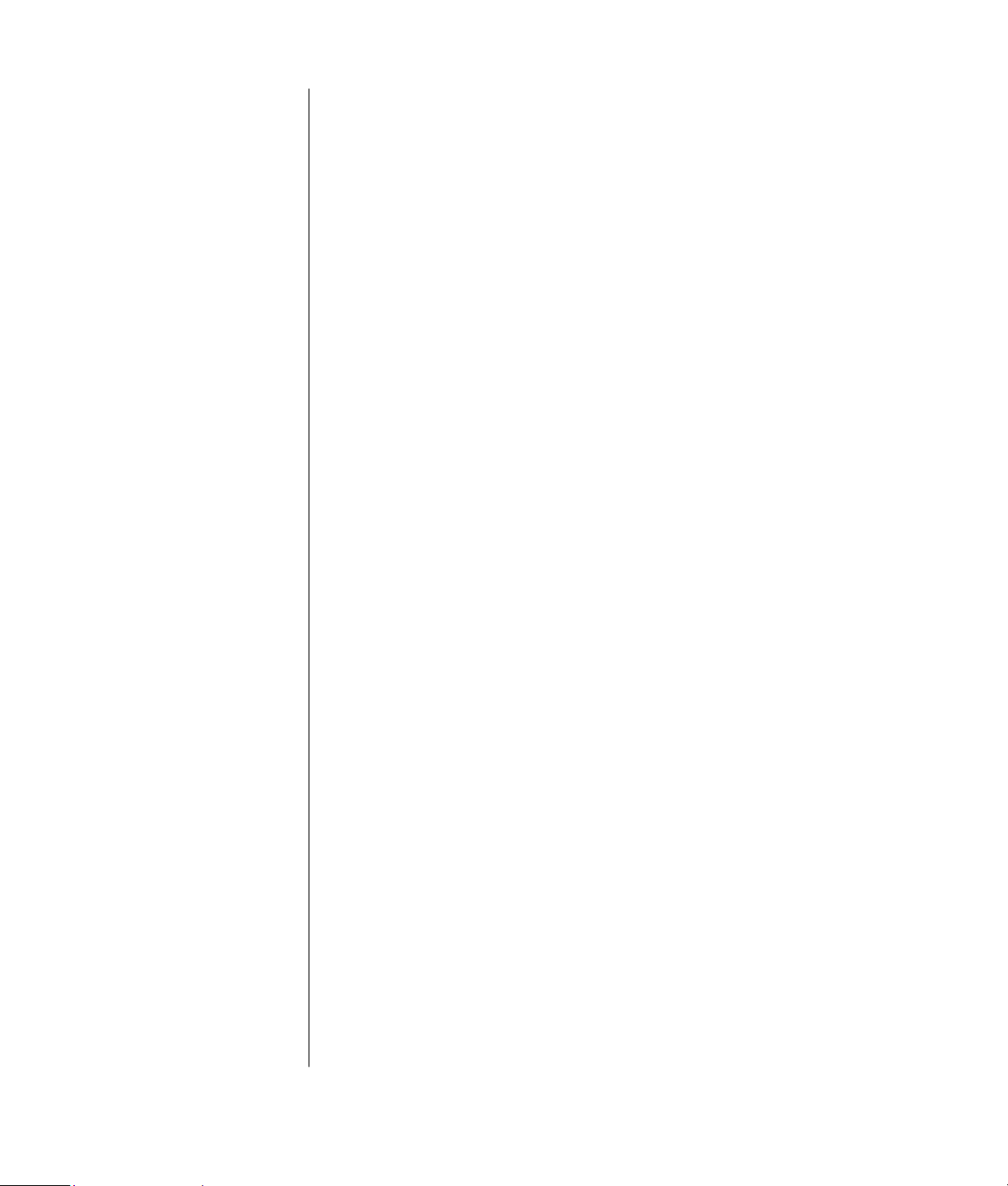
Virustentorjuntaohjelmien käyttäminen
HP toimittaa virustarkistusohjelmiston, joka suojaa tietokonetta (vain tietyissä
malleissa).
Tietokonevirus voi tuhota tietoja kiintolevyltä. Virusta levittäviä saastuneita
tiedostoja voit saada:
• sähköpostiviesteistä ja niiden liitetiedostoista
• Internetistä ladatuista tiedostoista
• levykkeeltä
• CD- tai DVD-levyltä
Eräät virukset saastuttavat tietokoneen heti, toiset taas aktivoituvat vasta tiettyä
tiedostoa avattaessa tai tiettynä päivämääränä. Uusia virustyyppejä kehitetään
jatkuvasti.
Tietokoneessasi olevassa virustentorjuntaohjelmassa on valmiiksi määritettyjä
asetuksia, joiden avulla voit suojata tietokoneesi. Kun olet ottanut
virustentorjuntaohjelman käyttöön, se etsii tietokoneesta viruksia.
Virustarkistusohjelman valmistaja tarjoaa ilmaisia virusmääritysten päivityksiä
Internet-yhteyden välityksellä tietyn ajan tietokoneen oston jälkeen. Kokeiluajan
päätyttyä päivityspalvelu muuttuu maksulliseksi.
Ota huomioon seuraavat varotoimet tietokoneen suojaamiseksi:
• älä avaa tuntemattomista lähteistä saapuneita epäilyttäviä sähköpostiviestejä
• lataa tiedostoja vain sellaisista lähteistä, jotka ovat mielestäsi turvallisia
• tarkista aina tiedostot virustentorjuntaohjelmalla ennen niiden avaamista
• varmista, että käytössäsi on virustentorjuntaohjelman uusin versio
Windows Update -päivitystoiminnon käyttäminen
Microsoft Windows XP -käyttöjärjestelmässä on Windows Update - ohjelma, joka
tarkistaa tietokoneen, määrittää tarvittavat päivitykset ja auttaa lataamaan niitä.
Asentamalla tarvittavat päivitykset ylläpidät tietokoneen suojausta ja toimintaa.
Avaa Windows Update seuraavasti: Napsauta tehtäväpalkin Käynnistä-
painiketta, valitse Ohje ja tuki ja valitse Windows Update. Jotta pääset
Windows Update -kotisivulle, tietokoneen on oltava liitetty Internetiin. Valitse
Kyllä, jos ohjelma pyytää asentamaan tarvittavat ohjelmat tai ohjaimet. Valitse
Etsi päivityksiä ja noudata näyttöön tulevia ohjeita.
Tietokoneen esittely
3
Page 10
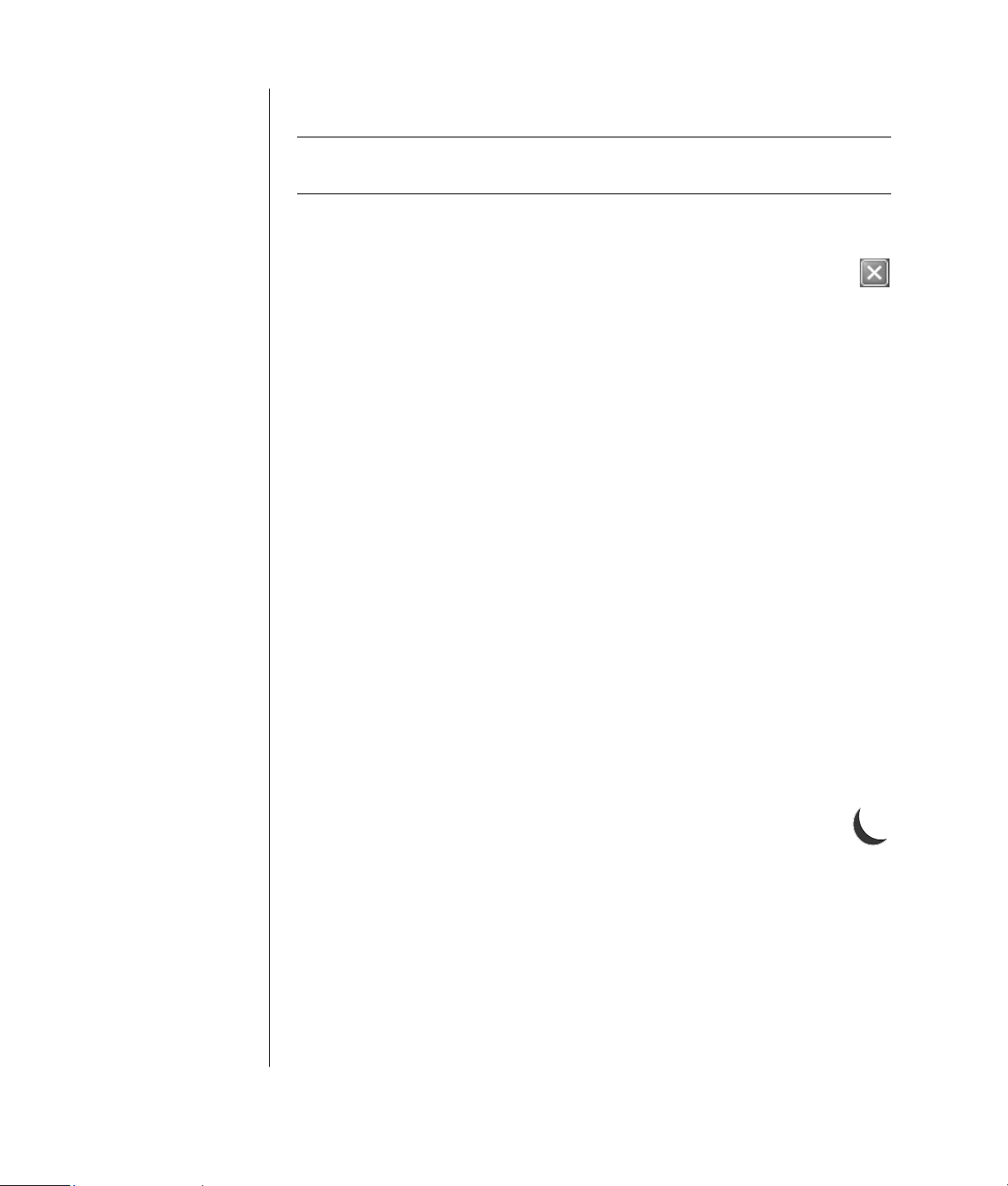
Tietokoneen sammuttaminen
HUOMAUTUS: Käynnistä-painiketta koskevia tietoja on kohdassa “Käynnistä-
valikon käyttäminen” sivulla 22.
Paras tulos saavutetaan, kun tietokone sammutetaan Windowsin avulla
käyttämättä tietokoneen kotelon etupaneelissa olevia painikkeita.
1 Sulje kaikki avoinna olevat ohjelmat. Sulje ohjelmat napsauttamalla
ikkunan oikeassa yläkulmassa olevaa rastia X.
2 Napsauta tehtäväpalkin Käynnistä-painiketta.
3 Valitse valikon alareunasta Sammuta tietokone.
4 Valitse Sammuta.
5 Sammuta näyttö.
Sammuttamisen vaihtoehtona on tietokoneen asettaminen valmius- tai lepotilaan.
Sähkön säästämiseksi virranhallinnan ajastimet voi asettaa siirtämään tietokoneen
valmiustilaan ja lepotilaan automaattisesti. Seuraavissa osissa on lisätietoja
tietokoneen asettamisesta valmius- tai lepotilaan.
Valmiustila
Kun tietokone on valmiustilassa, se on sähkönsäästötilassa ja näyttö on pimeänä.
Valmiustilan käytöllä on seuraavia etuja:
• Sähkön kulutus pienenee ja vältytään tietokoneen käynnistykseen kuluvalta
odotusajalta, kun työskentely aloitetaan uudelleen. Ohjelmat, kansiot tai
asiakirjat, jotka olivat auki ennen tietokoneen siirtämistä valmiustilaan, ovat
jälleen käytettävissä, kun tietokonetta seuraavan kerran käytetään.
• Tietokone voi vastaanottaa fakseja valmiustilassa, jos tämä ominaisuus on
valittu asetuksista.
• Tietokone voi vastaanottaa sähköpostiviestejä ja ladata tietoja Internetistä
automaattisesti, jos tämä ominaisuus on valittu asetuksista.
Tietokoneen siirtäminen valmiustilaan manuaalisesti:
1 Jos näppäimistössä on valmiustilapainike, paina sitä.
Näyttö pimenee, ja tietokone siirtyy valmiustilaan.
2 Kun haluat käyttää tietokonetta uudelleen, paina Esc-näppäintä tai
valmiustilapainiketta. Näyttö palaa tilaan, jossa se oli ennen valmiustilaan
siirtymistä.
4 Tietokoneen perusopas
Page 11
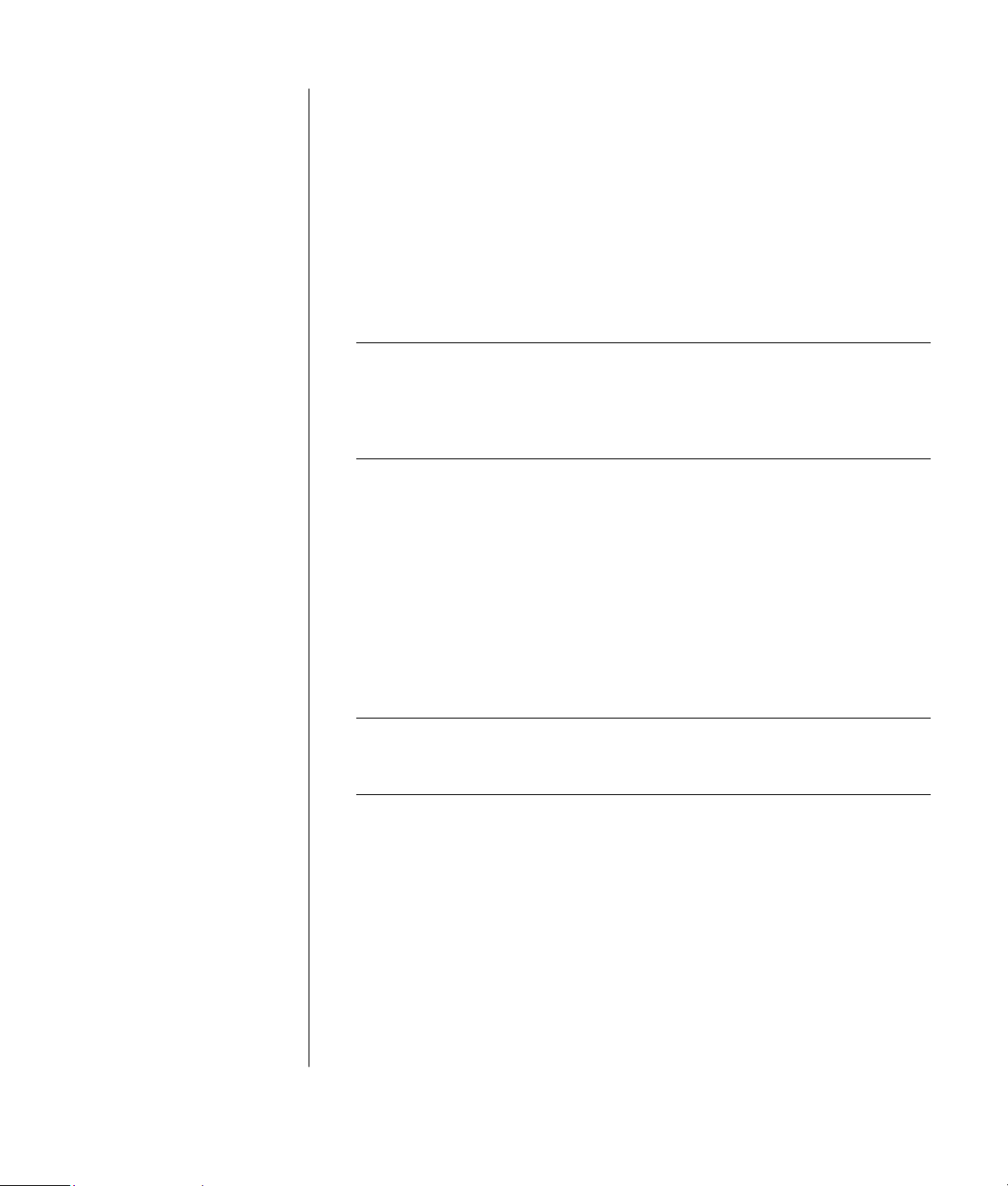
Tietokoneen voi asettaa manuaalisesti valmiustilaan myös seuraavasti:
1 Napsauta tehtäväpalkin Käynnistä-painiketta.
2 Valitse Sammuta tietokone.
3 Valitse Valmiustila.
4 Voit palauttaa tietokoneen valmiustilasta painamalla valmiustilapainiketta tai
Esc-näppäintä.
Jos tietokone ei toimi oikein valmiustilasta palauduttuaan, käynnistä tietokone
uudelleen:
1 Pidä tietokoneen etupaneelissa olevaa virtapainiketta painettuna noin viisi
sekuntia, kunnes tietokone sammuu.
HUOMAUTUS: Järjestelmän uudelleenkäynnistäminen virtapainikkeen avulla
ei ole suositeltavaa, ja sitä pitäisi käyttää vain viimeisenä vaihtoehtona.
Normaalisti tietokone käynnistetään uudelleen napsauttamalla Käynnistä
-painiketta, valitsemalla Sammuta tietokone ja napsauttamalla sitten
Käynnistä uudelleen -painiketta.
2 Käynnistä tietokone.
Lepotila
Lepotilaan siirtyessään tietokone tallentaa kaiken muistissa olevan kiintolevylle,
sammuttaa näytön ja kiintolevyaseman ja sammuttaa sitten itsensä. Kun tietokone
käynnistetään lepotilasta, ohjelmat, kansiot ja asiakirjat palautuvat näyttöön.
Tietokoneen asettaminen lepotilaan manuaalisesti:
1 Napsauta tehtäväpalkin Käynnistä-painiketta.
2 Valitse Sammuta tietokone.
3 Pidä näppäimistön vaihtonäppäin painettuna ja valitse Lepotila.
HUOMAUTUS: Jos Lepotila-vaihtoehto ei ole käytettävissä, voit ottaa
lepotilatoiminnon käyttöön tietokoneessa. Katso vaiheet 1–6 kohdasta
“Automaattinen valmius- tai lepotila”, sivu 6.
4 Kun haluat käyttää tietokonetta uudelleen lepotilan jälkeen, paina tietokoneen
etupaneelissa olevaa virtapainiketta.
Jos tietokone ei toimi oikein lepotilasta palauduttuaan, käynnistä tietokone
uudelleen:
1 Napsauta tehtäväpalkin Käynnistä-painiketta.
2 Valitse Sammuta tietokone.
3 Valitse Käynnistä uudelleen.
Tietokoneen esittely
5
Page 12
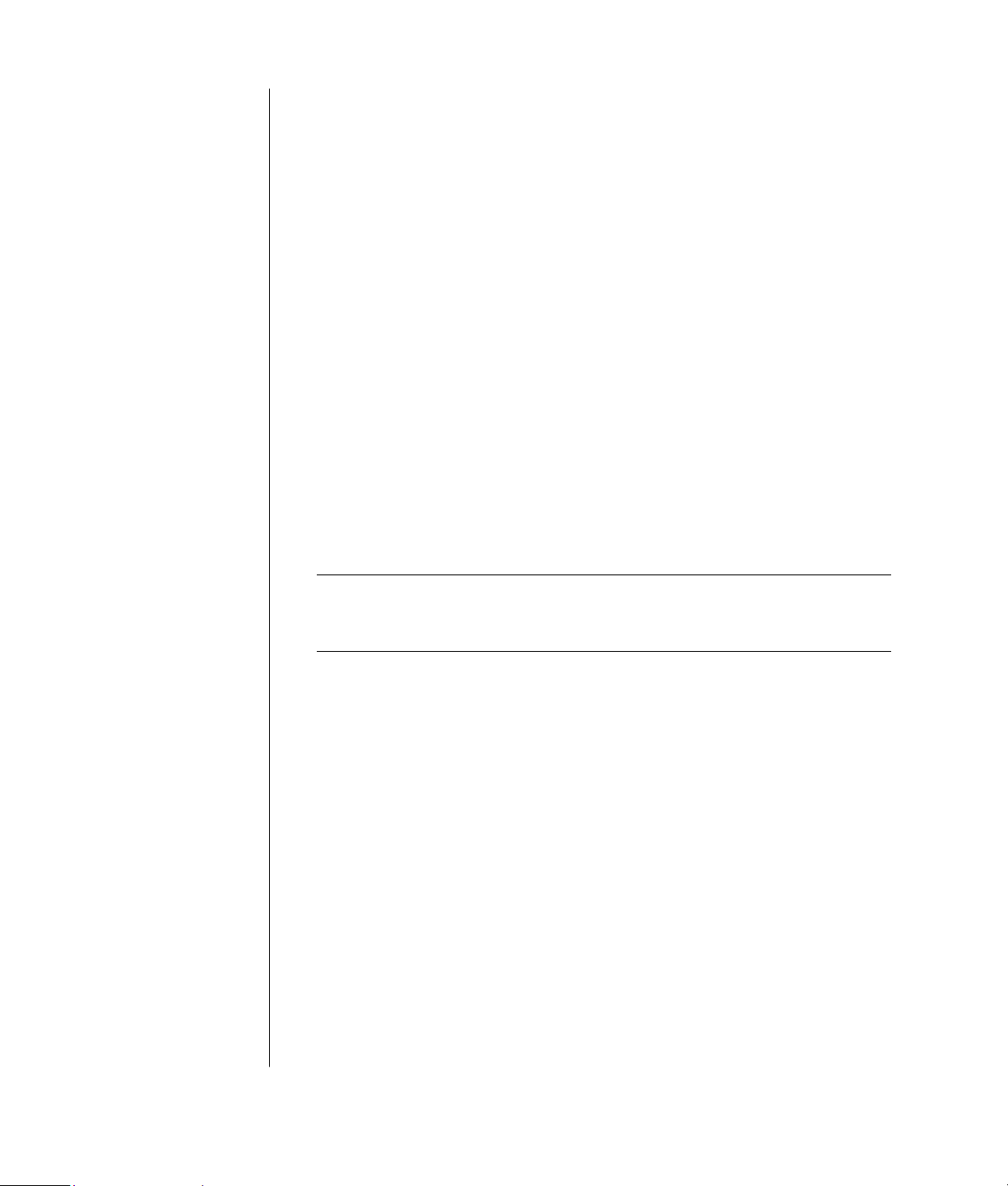
Automaattinen valmius- tai lepotila
Voit määrittää tietokoneen siirtymään automaattisesti valmius- tai lepotilaan,
kun se on ollut joutilaana tietyn ajan. Voit asettaa tietokoneen automaattisesti
valmius- tai lepotilaan muokkaamalla virranhallinta-asetuksia:
1 Napsauta tehtäväpalkin Käynnistä-painiketta.
2 Valitse Ohjauspaneeli.
3 Valitse Suorituskyky ja ylläpito, jos se on valittavissa.
4 Kaksoisnapsauta Virranhallinta-asetukset-kohtaa.
5 Napsauta Lepotila-välilehteä ja valitse lepotilatoiminnon valintaruutu. Ota
toiminto tarvittaessa käyttöön napsauttamalla Ota lepotilatoiminto käyttöön
-valintaruutua niin, että siihen tulee valintamerkki.
6 Jos muutit Ota lepotilatoiminto käyttöön -valintaruudun arvoa, valitse Käytä.
7 Napsauta Virrankäyttömalli-välilehteä ja määritä valmius- ja lepotilan
ajastus. Valitse Virrankäyttömalli-ruudun luettelosta haluamasi virrankäyttömalli.
Valitse asetukset.
• Jos haluat, että tietokone siirtyy automaattisesti valmiustilaan, valitse
Järjestelmän valmiustila -luettelosta aika, jonka jälkeen tietokone siirtyy
valmiustilaan (esimerkiksi 20 minuutin jälkeen).
• Jos haluat määrittää ajastimen automaattista lepotilaan siirtymistä varten,
valitse Järjestelmän lepotila -luettelosta aika, joka kuluu ennen lepotilaan
siirtymistä (esimerkiksi 1 tunnin jälkeen).
HUOMAUTUS: Jos sekä valmius- että lepotilan ajastimet on asetettu,
järjestelmän lepotilan ajastin on asetettava myöhemmäksi kuin järjestelmän
valmiustilan ajastin.
8 Valitse OK.
Tietokoneen uudelleenkäynnistäminen
Kun käynnistät tietokoneen uudelleen, tietokone käynnistyy uudelleen käyttämällä
muistissaan olevaa käyttöjärjestelmää ja ohjelmistoa. Tämä on yksinkertaisin tapa
korjata tietokone: napsauta Käynnistä-painiketta, valitse Sammuta tietokone
ja valitse Käynnistä uudelleen.
Voit halutessasi asentaa tietokoneeseen muita ohjelmia tai laitteita. Käynnistä
tietokone uudelleen asennuksen jälkeen.
Jos tietokone lakkaa reagoimasta, sulje Windowsin Tehtävänhallinnalla ohjelmat,
jotka eivät vastaa, tai käynnistä tietokone uudelleen:
1 Paina samanaikaisesti Ctrl-, Alt- ja Delete-näppäimiä.
2 Valitse ohjelma, joka ei vastaa, ja valitse sitten Lopeta tehtävä.
Tai
Valitse Sammuta ja valitse sitten Käynnistä uudelleen.
6 Tietokoneen perusopas
Page 13
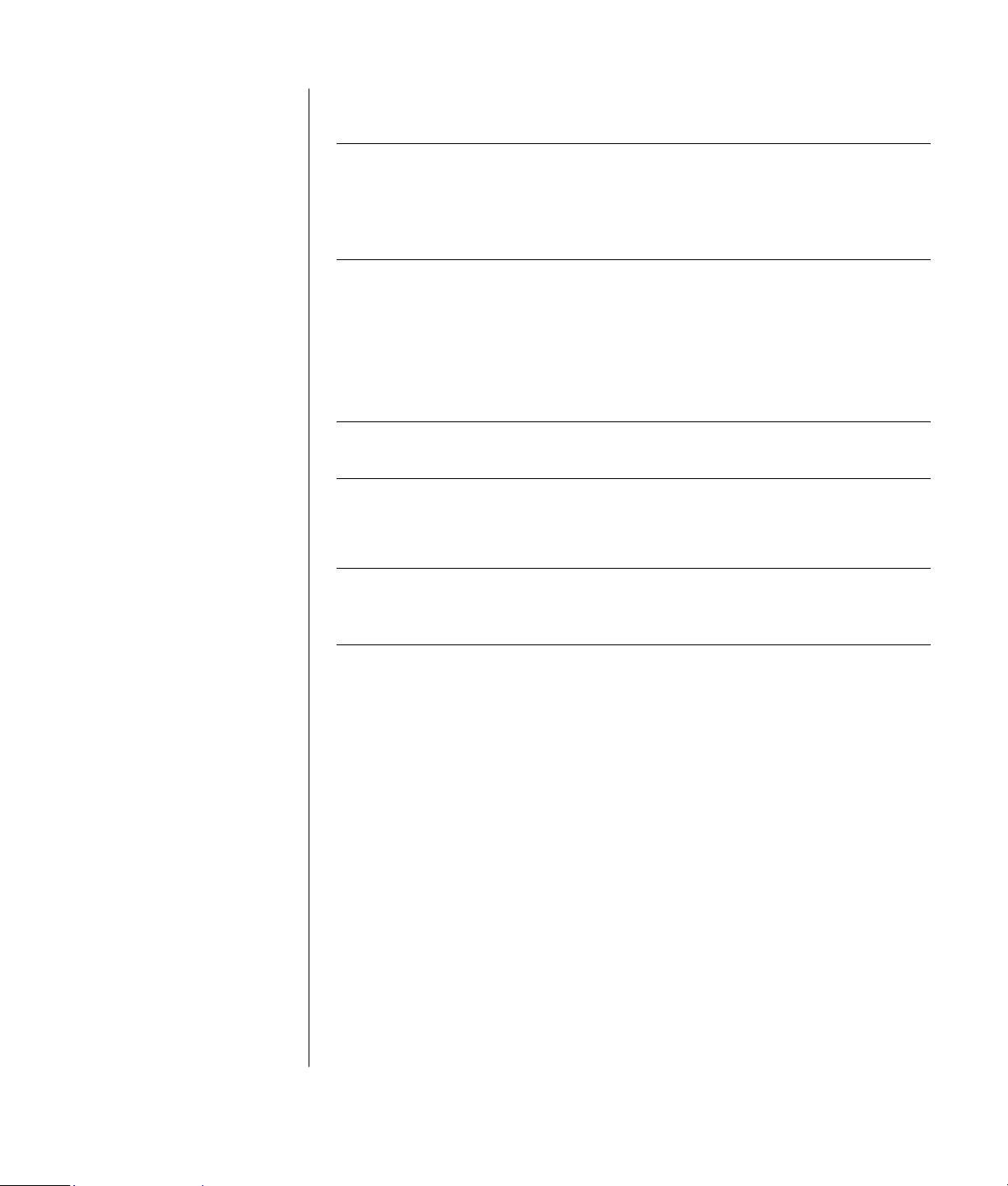
Jos tämä ei toimi, sammuta tietokone painamalla virtapainiketta vähintään viiden
sekunnin ajan. Paina sitten uudelleen virtapainiketta.
HUOMAUTUS: Järjestelmän uudelleenkäynnistäminen virtapainikkeen avulla ei ole
suositeltavaa, ja sitä pitäisi käyttää vain viimeisenä vaihtoehtona. Normaalisti
tietokone käynnistetään uudelleen napsauttamalla Käynnistä-painiketta,
valitsemalla Sammuta tietokone ja napsauttamalla sitten Käynnistä
uudelleen -painiketta.
Hiiren käyttäminen
Tietokoneessa on hiiri, jolla ohjataan kohdistinta (osoitinta) Windowsin
työpöydällä. Hiiri havaitsee liikkeen joko pyörivän pallon tai optiikan (valon ja
anturin) avulla ja liikuttaa näytössä olevaa osoitinta vastaavasti. Käytä hiirtä
tasaisella alustalla.
HUOMAUTUS: Optista hiirtä ei voi käyttää lasipinnalla eikä läpikuultavalla tai
heijastavalla pinnalla.
Langaton hiiri (vain tietyissä malleissa) on optinen hiiri, jonka yhteys
tietokoneeseen on toteutettu lähetin-vastaanottimen avulla yhdyskaapelin sijasta.
Vastaanottimen valo ilmaisee tiedon siirtymisen.
HUOMAUTUS: Langaton hiiri siirtyy lepo- tai valmiustilaan 20 minuutin joutenolon
jälkeen. Herätä hiiri napsauttamalla sen painiketta. (Langaton hiiri ei herää hiirtä
siirtämällä.)
Hiiren käyttäminen
Hiiren yläosassa on kaksi tai kolme painiketta:
• Vasemmanpuoleista painiketta (ykköspainiketta) napsauttamalla voit sijoittaa
kohdistimen tai valita kohteita.
• Oikeanpuoleisella painikkeella (kakkospainikkeella) saat esiin pikavalikon,
jossa näkyvät napsauttamaasi kohteeseen liittyvät komennot.
• Tietyissä malleissa voidaan käyttää keskimmäistä kiekkopainiketta ikkunan
sisällön vierittämiseen tai panorointiin.
Tietokoneen esittely
7
Page 14
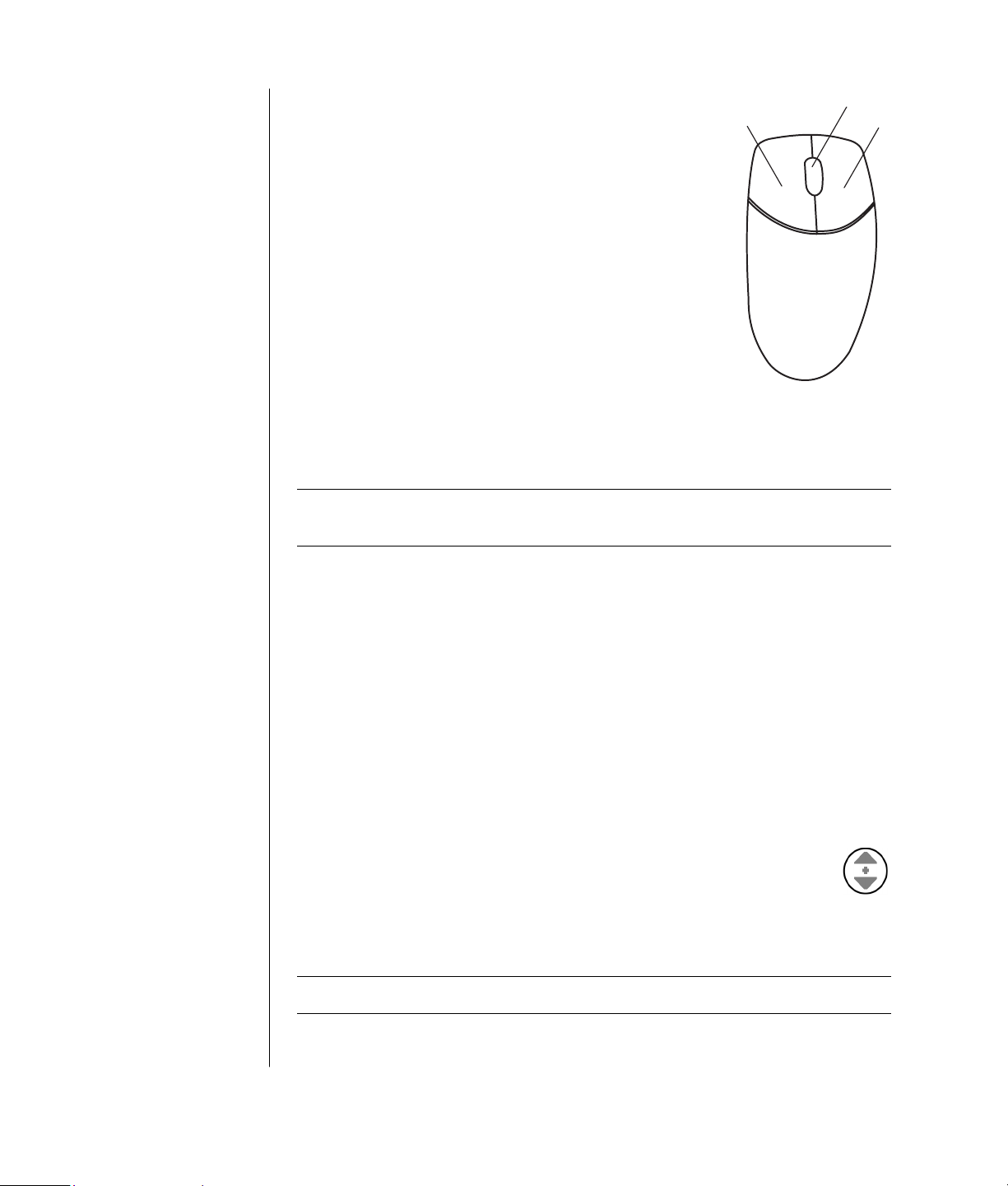
A
vasen eli
ykköspainike
B kiekkopainike (vain
vierityshiiressä)
C oikeanpuoleinen eli
kakkospainike
Napsauttaminen tarkoittaa hiiren ykköspainikkeen
painamista.
A
B
Kaksoisnapsauttaminen tarkoittaa hiiren ykköspainikkeen
painamista kaksi kertaa peräkkäin. Kaksoisnapsautus
tehdään napsauttamalla hiiren painiketta (painamalla
painiketta ja vapauttamalla se) ja toistamalla napsautus
nopeasti.
Kakkospainikkeen napsauttaminen tarkoittaa hiiren
oikeanpuoleisen painikkeen painamista.
Valitse kohde napsauttamalla sitä.
Jos haluat valita luettelosta tai ryhmästä vierekkäiset kohteet,
napsauta ensin luettelon ensimmäistä kohdetta, pidä sitten
näppäimistön vaihtonäppäintä painettuna samalla, kun
napsautat viimeistä kohdetta.
Jos haluat valita kohteita, jotka eivät ole vierekkäin, valitse ensimmäinen kohde ja
pidä sitten näppäimistön Ctrl-näppäintä painettuna samalla, kun napsautat muita
kohteita.
HUOMAUTUS: Tietokoneesi mukana toimitettu hiiri ei välttämättä ole samanlainen
kuin esimerkissä.
Hiiren vasemman ja oikean painikkeen toiminnot voidaan vaihtaa vasenkätisille
sopiviksi. Katso “Hiiren painikkeiden toimintojen vaihtaminen”, sivu 9.
C
Selaus
Aseta osoitin haluamaasi asiakirjan kohtaan napsauttamalla hiiren
ykköspainikkeella ja toimi sitten seuraavasti:
• Selaa asiakirjaa alkuun päin pyörittämällä kiekkopainiketta ylöspäin (poispäin
itsestäsi).
• Selaa asiakirjaa loppuun päin pyörittämällä kiekkopainiketta alaspäin (itseäsi
kohti).
Automaattinen selaus
1 Aseta osoitin haluamaasi paikkaan tekstissä ja paina kiekkopainiketta
kerran. Näyttöön tulee automaattinen vieritys -kuvake.
2 Liikuta hiirtä haluamaasi vierityssuuntaan. Asiakirjaa vieritetään sitä
nopeammin, mitä kauemmas siirrät osoittimen lähtöpisteestä.
3 Voit lopettaa automaattisen vierityksen painamalla kiekkopainiketta uudelleen.
HUOMAUTUS: Automaattinen vieritys ei toimi kaikissa ohjelmissa.
8 Tietokoneen perusopas
Page 15
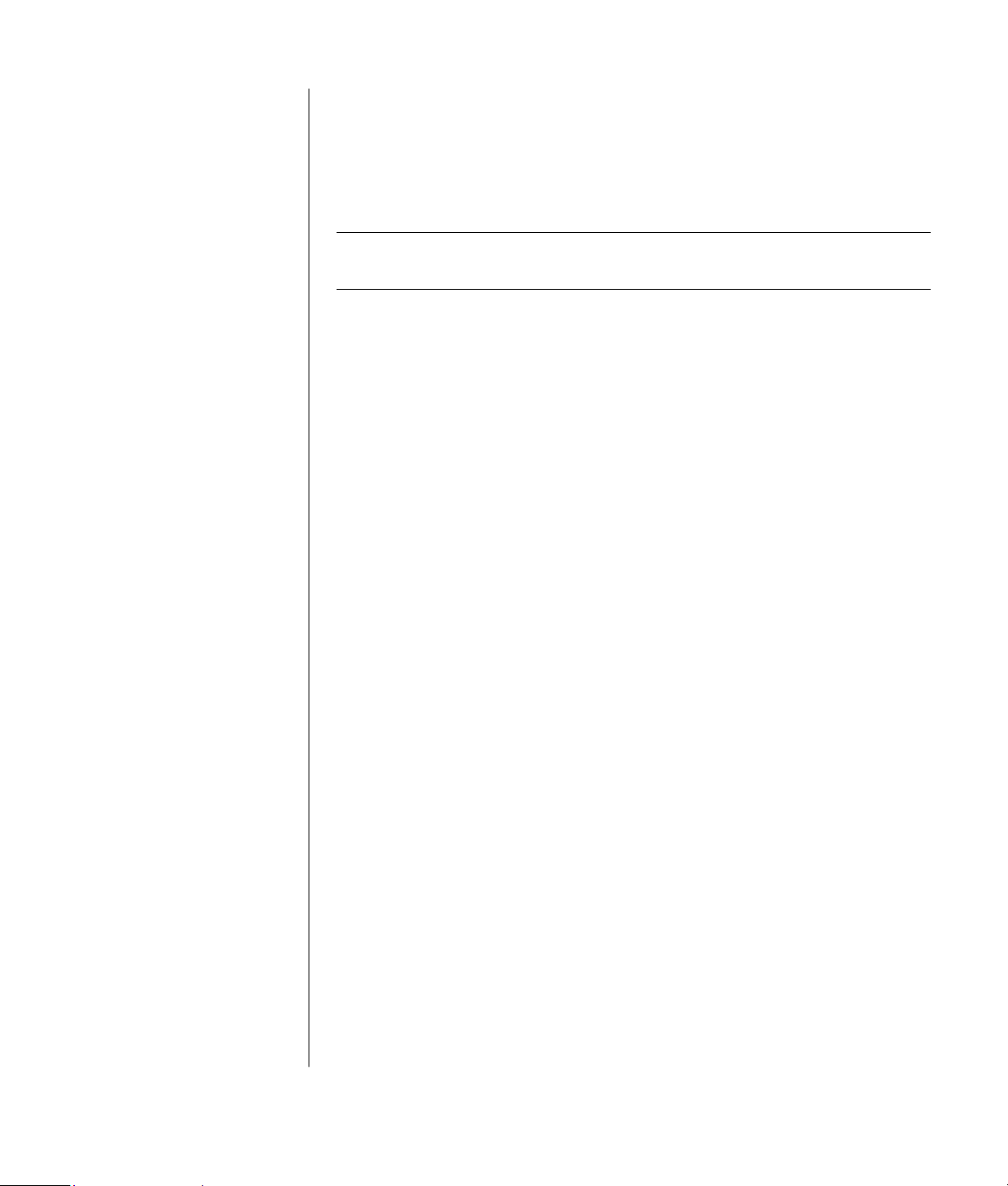
Panorointi
1 Paina keskimmäinen kiekkopainike alas ja pidä se painettuna.
2 Liikuta hiirtä hitaasti haluamaasi panorointisuuntaan. Mitä kauemmaksi
lähtöpisteestä osoitinta siirretään, sitä nopeammin panorointi tapahtuu.
3 Kun haluat lopettaa panoroinnin, vapauta kiekkopainike.
HUOMAUTUS: Panorointi toimii vain, jos ikkunan vaakasuora vierityspalkki on
aktiivinen. Panorointi ei toimi joissakin ohjelmissa.
Hiiren painikkeiden toimintojen vaihtaminen
Hiiren oikean- ja vasemmanpuoleisen painikkeen toimintojen vaihtaminen:
1 Napsauta Käynnistä-painiketta.
2 Valitse Ohjauspaneeli.
3 Napsauta Tulostimet ja muut laitteet, jos vaihtoehto on näkyvissä.
4 Kaksoisnapsauta Hiiri-kuvaketta.
5 Valitse Painikkeet-välilehdestä Vaihda painikkeiden paikkaa keskenään.
6 Napsauta Käytä (uudella ykköspainikkeella) ja valitse sitten OK.
Hiiren osoittimen nopeuden muuttaminen
Osoittimen nopeuden muuttaminen näytössä hiiren liikkeen suhteen:
1 Napsauta Käynnistä-painiketta.
2 Valitse Ohjauspaneeli.
3 Valitse Tulostimet ja muut laitteet, jos vaihtoehto on näkyvissä.
4 Kaksoisnapsauta Hiiri-kuvaketta.
5 Napsauta Osoittimen asetukset -välilehteä.
6 Säädä osoittimen nopeutta Liike-ruudussa olevalla liukusäätimellä.
7 Valitse Käytä ja valitse sitten OK.
Näppäimistön käyttäminen
Tietokoneen tekstit ja komennot syötetään ensisijaisesti näppäimistön avulla.
Näppäimistö voi olla suoraan tietokoneeseen kytketty tai langaton.
Näppäimistössä on vakionäppäimiä, ilmaisimia ja erikoispainikkeita (vain
tietyissä malleissa). Näppäimistösi ulkoasu voi poiketa kuvista. Joissakin
näppäimistöissä ei ole kuvassa näkyviä Internet-näppäimiä ylärivissä, ja joissakin
malleissa oikean yläkulman näppäimistöasettelu on toisenlainen.
Tietokoneen esittely
9
Page 16
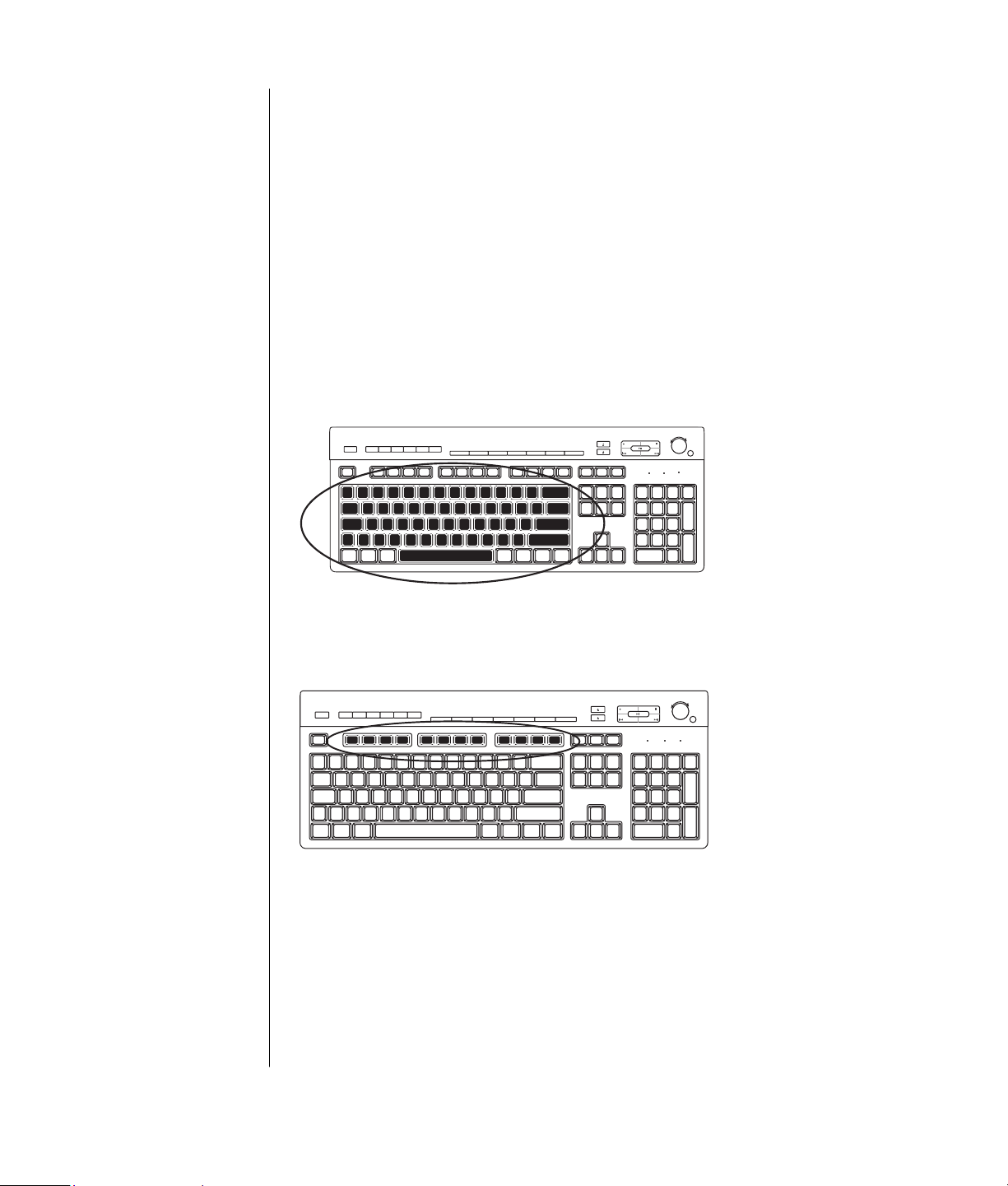
Pikavalinnat
Pikavalinnat ovat näppäinyhdistelmiä, joissa toiminto suoritetaan painamalla
näppäimiä samanaikaisesti. Jos esimerkiksi näytössä on Windowsin työpöytä ja
painat samanaikaisesti Alt-näppäintä, Ctrl-näppäintä ja s-kirjaimen näppäintä,
näyttöön tulee tietokoneen teknistä tukea varten tarvittavia tietoja (kuten mallin
numero, sarjanumero ja huollon tunnus). Tämän näppäinyhdistelmän lyhenne
on Alt+Ctrl+S. Windowsissa näppäinyhdistelmällä Ctrl+C kopioidaan korostettu
tai valittu kohde, näppäinyhdistelmällä Ctrl+V liitetään kopioitava kohde ja
näppäinyhdistelmällä Ctrl+Z kumotaan edellinen toiminto. Näillä pikavalinnoilla
saadaan sama tulos kuin valitsemalla valikosta komento, mutta pikavalinnat
säästävät aikaa ja niillä voidaan vähentää hiiren käyttöä.
Vakionäppäimistön ominaisuudet
Aakkosnumeeriset näppäimet
Aakkosnumeeriset näppäimet ovat tavallisen kirjoituskoneen päänäppäimet.
Toimintonäppäimet
Toimintonäppäimet ovat päänäppäimistön yläpuolella. Ne on merkitty
nimillä F1–F12.
• F1-näppäin avaa aktiivisena olevan ohjelman ohjetoiminnon.
• F3-näppäin avaa hakuikkunan.
F1- ja F3-näppäimet ovat käytettävissä aina.
Muiden toimintonäppäinten toiminnot vaihtelevat ohjelmittain.
10 Tietokoneen perusopas
Page 17

Muokkausnäppäimet
Muokkausnäppäimet ovat Insert, Home, Page Up, Delete, End ja Page Down.
Näiden näppäimien avulla voit lisätä ja poistaa tekstiä sekä siirtää kohdistinta
nopeasti näytössä. Nämä näppäimet toimivat toisin joissakin ohjelmissa.
Nuolinäppäimet
Nuolinäppäimillä ohjataan liikettä ylös, alas, oikealle ja vasemmalle. Näitä
näppäimiä voi käyttää hiiren sijasta osoittimen siirtämiseen Web-sivulla,
asiakirjassa tai pelissä.
Numeronäppäimet
Num Lock -näppäintä painamalla voit lukita numeronäppäintoiminnot tai poistaa
lukituksen.
• Kun näppäimistön Num Lock -valo palaa, numeronäppäimistö toimii samoin
kuin peruslaskimen numero- ja laskutoimintonäppäimet.
• Kun Num Lock -valo ei pala, numeronäppäimistössä ovat käytössä
suuntanäppäimet, joita käytetään kohdistimen siirtämiseen tai pelien
pelaamiseen.
Tietokoneen esittely
11
Page 18

Näppäimistön ilmaisimet
Näppäimistön ilmaisimet ovat valodiodeja, jotka on merkitty tilan nimellä tai tilaa
vastaavalla kuvakkeella:
Kuvake Nimi Kuvaus
Num Lock Numeronäppäimistö on lukittu numeronäppäin- ja
Caps Lock Aakkosnumeeriset näppäimet on lukittu suuraakkostilaan.
Scroll Lock Vieritystoiminto on lukittu.
laskutoimitustilaan.
Näppäimistön erikoispainikkeet
Erikoispainikkeet (vain tietyissä malleissa) ovat näppäimistön yläreunassa.
(Joissakin malleissa osa erikoispainikkeista on päänäppäimistön vasemmalla
puolella.) Näillä painikkeilla ohjataan CD- tai DVD-soitinta, säädetään kaiuttimien
äänenvoimakkuutta, muodostetaan Internet-yhteys ja käytetään nopeasti tiettyjä
toimintoja.
Äänenvoimakkuuden säätäminen
Äänenvoimakkuuden säätimen myötäpäivään kiertäminen lisää
äänenvoimakkuutta ja vastapäivään kiertäminen vaimentaa ääntä. Säädin pyörii
ympäri, vaikka enimmäisäänenvoimakkuus olisi jo saavutettu.
Voimistuspainike
äänenvoimakkuutta.
Vaimennuspainike vaimentaa ja palauttaa äänen.
lisää äänenvoimakkuutta, ja hiljennyspainike vähentää
12 Tietokoneen perusopas
Page 19

a avaa ja sulkee
levykelkkoja
b tallennus
c toisto tai keskeytys
d pysäytys
e siirtyminen edelliseen
raitaan
f siirtyminen
seuraavaan raitaan
Mediapainikkeet
a
b
d
c
a
e
HUOMAUTUS: Painikkeiden lukumäärä, sijainti ja merkintätavat vaihtelevat
näppäimistön mallin mukaan.
f
Näytön säätäminen
Näytön tarkkuuden muuttaminen:
1 Napsauta hiiren kakkospainikkeella ruudun tyhjää aluetta ja valitse
Ominaisuudet.
2 Säädä näytön tarkkuutta Asetukset-välilehdessä.
• Kun liukusäädintä siirretään kohti arvoa Less (Pieni), näytössä olevan tekstin
koko suurenee.
• Kun liukusäädintä siirretään kohti arvoa More (Suuri), tekstin koko pienenee.
3 Valitse Käytä.
4 Valitse Kyllä, jos vaihtoehto on näkyvissä.
5 Valitse OK.
HUOMAUTUS: Voit kytkeä tietokoneeseen useita näyttölaitteita (esimerkiksi
kuvaputkinäytön, litteäpaneelinäytön tai television) (vain tietyissä malleissa).
Voit siirtää tietokoneen työpöydän nopeasti toiseen näyttölaitteeseen painamalla
näppäinyhdistelmää Alt+F5. Joka kerran, kun painat näppäinyhdistelmää Alt+F5,
tietokoneen näyttö siirtyy seuraavaan laitteeseen. Jos Alt+F5 ei toimi, käynnistä
tietokone uudelleen.
Tietokoneen esittely
13
Page 20

Television käyttäminen näyttönä
Tietokoneessa voi olla TV-lähtöliitäntä. Tällöin tietokoneen kuvaa voidaan katsella
televisiossa kytkemällä tietokone televisiovastaanottimeen. TV-lähtöliitännän
ansiosta voit katsella tietokoneen kuvaa, katsoa DVD-elokuvia (jos tietokoneessa
on DVD-soitin) ja pelata pelejä TV:n ruudulla.
Tarvittavat kaapelit
Television liittäminen tietokoneeseen saattaa edellyttää video- ja äänikaapelin
hankintaa (kaapelit eivät kuulu toimitukseen, ne on ostettava erikseen). Tarvittavan
videokaapelin tyyppi määräytyy television mukaan:
• Jos televisiossa on S-videoliitäntä, tarvitset S-videokaapelin.
• Jos televisiossa on komposiittivideoliitin, tarvitset komposiittivideokaapelin sekä
tietokoneen takaosan liittimien mukaan mahdollisesti S-videosovitinkaapelin.
Tietokoneen kuvan katseleminen televisiossa
Se, miten tietokone valitsee TV-lähdön, määräytyy tietokoneen näytönohjainkortin
tyypin mukaan.
Kun haluat irrottaa television tietokoneesta, TV-valinta on ehkä poistettava
käytöstä, jotta tietokoneen näytön tarkkuus voidaan palauttaa entiselleen.
Kaiuttimien käyttäminen
Kaiuttimet voivat sisältyä näyttölaitteeseen (vain tietyissä malleissa), tai ne
voidaan myydä erikseen. Lisätietoja kaiutinten kytkemisestä tietokoneeseen
on pika-asennusoppaassa.
HUOMAUTUS: Kaiuttimet voivat olla passiivisia (ei virtapainiketta eikä virtajohtoa)
tai aktiivisia (sisältävät virtapainikkeen tai virtajohdon). Tietokoneesi tukee vain
aktiivisia kaiutinjärjestelmiä. Kaiutinjärjestelmällä on oltava oma virtajohto.
Stereokaiutinjärjestelmä on kaksikanavainen (vasen ja oikea) kaiutinjärjestelmä.
Monikanavainen kaiutinjärjestelmä on järjestelmä, jossa on enemmän kuin kaksi
kanavaa. Se voi sisältää myös erillisen alibassokaiuttimen. Esimerkiksi 5.1
-kanavaisessa tilassa (6-kaiutintilassa) käytetään kahta etukaiutinta (vasen ja
oikea), kahta takakaiutinta (vasen ja oikea), keskikaiutinta ja alibassokaiutinta.
Jos tietokoneessasi voidaan käyttää monikanavaista kaiutinjärjestelmää (vain
tietyissä malleissa), voit kytkeä nelikaiutinjärjestelmän neljään äänikanavaan
tai 5.1-järjestelmän kuuteen äänikanavaan.
Kytke kaiutinjärjestelmä tietokoneeseen ja määritä sen jälkeen äänen lähtöliitäntä
ääniohjelmistosta.
14 Tietokoneen perusopas
Page 21

Kaiuttimien äänenvoimakkuuden säätäminen
Voit määrittää kaiuttimien äänenvoimakkuuden käyttämällä tehtäväpalkin
äänenvoimakkuuskuvaketta. Voit säätää äänenvoimakkuutta myös
seuraavilla säätimillä:
• näppäimistön äänenvoimakkuussäätimellä tai -painikkeilla (vain tietyissä
malleissa)
• kaiuttimien äänenvoimakkuussäätimellä (vain tietyissä malleissa)
HUOMAUTUS: Jos tehtäväpalkin äänenvoimakkuuden kuvake ei ole näkyvissä,
napsauta Käynnistä, valitse Ohjauspaneeli ja Äänet ja äänilaitteet.
Avaa Ominaisuudet: äänet ja äänilaitteet -ikkuna kaksoisnapsauttamalla
Äänet ja äänilaitteet -kuvaketta. Valitse Voimakkuus-välilehdestä Näytä
äänenvoimakkuus tehtäväpalkissa -valintaruutu. Valitse Käytä ja valitse sitten
OK. Äänenvoimakkuuden kuvake näkyy nyt tehtäväpalkissa.
Äänenvoimakkuuden kuvaketta voidaan käyttää kahdella tavalla:
1 Napsauta tehtäväpalkin äänenvoimakkuuden kuvaketta.
2 Säädä äänenvoimakkuutta.
3 Kun äänenvoimakkuuden taso on sopiva, sulje Voimakkuus-ikkuna
napsauttamalla sen ulkopuolella olevaa kohtaa.
Tai
1 Kaksoisnapsauta tehtäväpalkin äänenvoimakkuuden kuvaketta. Näyttöön
tulee Äänenvoimakkuuden säätö -asetusikkuna.
2 Säädä äänenvoimakkuutta.
3 Kun äänenvoimakkuus on haluamallasi tasolla, sulje ikkuna napsauttamalla
ikkunan oikeassa ylänurkassa olevaa X-ruutua.
Mikrofonin käyttäminen
Tietokoneen takaosassa on yksi mikrofoniliitin. Joissakin malleissa on toinen
mikrofoniliitin etupaneelissa. Vain yksi mikrofoniliitin kerrallaan on käytettävissä.
Taustalevyn liitintä voi käyttää, jos monikanavainen kaiutinjärjestelmä ei ole
käytössä. Jos tietokoneessa on monikanavainen kaiutinjärjestelmä, mikrofonin voi
liittää tietokoneen etupaneelin mikrofoniliittimeen (jos sellainen on käytettävissä).
Jos haluat käyttää tietokoneen etupaneeliin kytkettyä mikrofonia (vain tietyissä
malleissa), valitse käytössä oleva mikrofoni.
HUOMAUTUS: Jos liität mikrofonin tietokoneen takana olevaan liittimeen, näitä
vaiheita ei tarvitse tehdä.
Tietokoneen esittely
15
Page 22

1 Kaksoisnapsauta tehtäväpalkin äänenvoimakkuuden kuvaketta. Näyttöön
tulee Äänenvoimakkuuden säätö -asetusikkuna.
HUOMAUTUS: Jos tehtäväpalkin äänenvoimakkuuden kuvake ei ole näkyvissä,
valitse Käynnistä, Ohjauspaneeli, äänet ja äänilaitteet. Avaa
Ominaisuudet: äänet ja äänilaitteet -ikkuna kaksoisnapsauttamalla Äänet
ja äänilaitteet -kuvaketta. Valitse Voimakkuus-välilehdestä Näytä
äänenvoimakkuus tehtäväpalkissa -valintaruutu. Valitse Käytä ja valitse sitten
OK. Äänenvoimakkuuden kuvake näkyy nyt tehtäväpalkissa.
2 Valitse Asetukset-valikosta Ominaisuudet.
3 Napsauta Säädä voimakkuus -kohdasta Nauhoitus.
4 Valitse Näytä voimakkuussäätimet -luettelosta Mikrofoni-valintaruutu.
5 Valitse OK.
6 Napsauta Mikrofoni-sarakkeen Lisäasetukset-painiketta. Jos Lisäasetukset-
painiketta ei ole, valitse Nauhoitussäätimet-ikkunasta Asetukset ja valitse
Lisäsäätimet.
7 Valitse Vaihtoehtoinen mikrofoni -valintaruutu. (Valintaruudun nimi voi olla
myös Mic2 Select tai 1 Mic Boost.)
8 Valitse Sulje.
9 Sulje Nauhoitussäätimet-ikkuna napsauttamalla oikeassa ylänurkassa olevaa X
(Sulje) -painiketta.
Mikrofonin äänenvoimakkuuden säätäminen
Jos haluat säätää mikrofonin äänenvoimakkuutta, noudata seuraavia ohjeita:
1 Kaksoisnapsauta tehtäväpalkin äänenvoimakkuuden kuvaketta.
Näyttöön tulee Äänenvoimakkuuden säätö -ikkuna.
2 Valitse Asetukset-valikosta Ominaisuudet.
3 Valitse Säädä voimakkuus -kohdasta Nauhoitus.
4 Valitse Näytä voimakkuussäätimet -luettelosta Mikrofoni-valintaruutu.
5 Valitse OK.
6 Säädä mikrofonin äänenvoimakkuutta. Jos voimakkuus on sopiva, siirry
suoraan kohtaan 10.
HUOMAUTUS: Jos Lisäasetukset-painiketta ei ole, valitse Nauhoitussäätimet-
ikkunasta Asetukset ja valitse Lisäsäätimet.
7 Voit hienosäätää ääntä napsauttamalla Lisäasetukset-painiketta ja
valitsemalla (Mikrofoni) 1 Mic Boost -valintaruudun.
8 Valitse Sulje.
9 Toista tarvittaessa vaihe 6.
10 Sulje Äänenvoimakkuuden säätö -ikkuna napsauttamalla oikeassa ylänurkassa
olevaa X (Sulje) -painiketta.
16 Tietokoneen perusopas
Page 23

Tietovälineiden käyttäminen
CD- ja DVD-aseman käyttäminen
Tietokoneessa voi olla useita erilaisia CD- ja DVD-asemia, joilla voidaan tehdä eri
toimintoja. Se, mihin voit käyttää asemaa, määräytyy aseman mallin mukaan.
Tässä vaihtoehdossa voit CD-ROM CD-RW DVD-ROM DVD+RW/+R
Lukea dataa CD-levyiltä • • • •
Toistaa musiikki-CD-levyjä • • • •
Lukea DVD-levyjä
•
•
Tallentaa (polttaa) dataa tai
musiikkia levyille
Toistaa DVD-videoita
Tallentaa (polttaa)
DVD-elokuvia
•
•
•
•
•
Yhdistelmäasema on käytettävissä vain tietyissä malleissa. Siinä yhdistyvät kahden
aseman toiminnot: joko DVD+RW/+R-aseman (DVD-tallentimen) ja CD-RWaseman toiminnot tai DVD-ROM- ja CD-RW-aseman toiminnot.
CD- ja DVD-levyjen käsitteleminen
Jotta levyt eivät vahingoittuisi, noudata seuraavia ohjeita:
• Palauta levy koteloonsa, kun et käytä sitä enää.
• Käsittele levyä koskettamalla vain sen ulkoreunoja tai keskusreikää.
• Älä kosketa levyn tekstitöntä pintaa äläkä aseta levyä pöydälle tekstitön puoli
alaspäin. Tämä voi naarmuttaa levyn pintaa.
• Säilytä levyt huoneenlämmössä.
CD- ja DVD-levyjen asettaminen asemaan ja
poistaminen asemasta
VAARA: Käytä asemissa vain vakiomuotoisia (pyöreitä) levyjä. Jos
käytät esimerkiksi sydämenmuotoisia levyjä tai luottokorttilevyjä,
asema voi vahingoittua.
CD- tai DVD-levyn asettaminen asemaan:
1 Kun tietokone on käynnistetty, avaa levykelkka painamalla aseman oven
vieressä olevaa avauspainiketta.
Huomautus: Joissain tietokoneissa asema sijaitsee tietokoneen etupaneelin
luukun takana.
Tietokoneen esittely
17
Page 24

2 Poista CD- tai DVD-levy kotelosta käsittelemällä vain levyn reunoja.
3 Aseta levy varovasti kelkkaan niin, että tekstipuoli on ylöspäin.
HUOMAUTUS: Kaksipuolisessa DVD-levyssä toistettava puoli (A tai B tai
laajakuva- tai standardimuoto) näkyy keskusreiän ympärillä olevasta tekstistä.
Aseta levy aseman levykelkkaan tekstipuoli ylöspäin.
4 Sulje levykelkka jollakin seuraavista tavoista:
• Työnnä levykelkkaa kevyesti aseman sisään.
Tai
• Napsauta ohjelman ohjauspaneelissa olevaa sulku- ja avauspainiketta.
Tai
• Paina näppäimistön mediaohjaimiin kuuluvaa avaus/sulkupainiketta tai
erillistä avauspainiketta (vain tietyissä malleissa).
Tai
• Paina aseman omaa avauspainiketta, jos se on käytettävissä.
CD- tai DVD-levyn poistaminen asemasta:
1 Avaa levykelkka tietokoneen ollessa käynnissä painamalla levykelkan
avauspainiketta.
2 Nosta CD- tai DVD-levy kelkasta tarttumalla vain sen reunoihin tai
keskusreikään.
3 Aseta levy koteloonsa.
4 Sulje kelkka työntämällä sitä varovasti tietokoneeseen päin.
18 Tietokoneen perusopas
Page 25

Levykeaseman käyttäminen
Levykeasema on käytettävissä tietyissä tietokonemalleissa. Jos tietokoneessasi ei
ole ennestään levykeasemaa, sitä ei voi lisätä tietokoneen koteloon sisäiseksi
asemaksi. Sen sijaan on hankittava ulkoinen USB-levykeasema tai muu tarpeita
vastaava ulkoinen tallennuslaite.
Jos tietokoneessa on levykeasema (vain tietyissä malleissa), voit käyttää
tiedostojen säilyttämiseen 3,5 tuuman levykettä:
1 Aseta levyke niin, että pyöreä metallilevy on alaspäin ja yläpinnalla oleva nuoli
osoittaa asemaan päin.
2 Työnnä levykettä kevyesti aseman sisään, kunnes se lukittuu paikalleen.
3 Voit kopioida tiedostoja tietokoneesta levykkeelle tai levykkeeltä tietokoneeseen.
VAARA: Jos levyke poistetaan, kun luku tai kirjoitus on käynnissä,
levyke tai sillä olevat tiedot saattavat vahingoittua.
4 Varmista ennen levykkeen poistamista, ettei aseman merkkivalo pala. Kun
merkkivalo ei pala, tietokone ei lue levykettä eikä kirjoita levykkeelle.
5 Poista levyke painamalla tietokoneen poistopainiketta. Poista levyke asemasta,
ennen kuin sammutat tietokoneen.
Tulostimen käyttäminen
Ohjeet tulostimen kytkemisestä ja käyttämisestä ovat tulostimen mukana
toimitetussa käyttöoppaassa.
Tulostimet vastaanottavat käskyjä tietokoneelta tulostinohjaimiksi kutsuttujen
ohjelmien välityksellä. Tietokone löytää yleensä automaattisesti tietokoneelle ja
tulostimelle sopivan tulostinohjaimen. Jos ohjainta ei löydy automaattisesti, asenna
tarvittava tulostinohjain tulostimen mukana toimitettujen ohjeiden mukaisesti.
Voit tulostaa tekstiä ja kuvia useimmista sovellusohjelmista ja Internet-sivuilta, jos
tulostin on kytketty tietokoneeseen ja tulostimelle on asennettu tarvittava ohjelmisto.
Tulostaminen:
1 Valitse ohjelman valikkoriviltä Tiedosto.
2 Valitse Tulosta.
3 Valitse haluamasi tulostusasetukset:
• Valitse tulostin.
• Valitse tulostusalue (esimerkiksi kaikki sivut, nykyinen sivu, valitut sivut).
• Määritä kopioiden määrä.
• Valitse kaikki, parittomat tai parilliset sivut.
4 Valitse OK.
Tietokoneen esittely
19
Page 26

20 Tietokoneen perusopas
Page 27

Ohjelmiston esittely
Tietokoneen toimintaa ohjaavat seuraavat kaksi ohjelmistotyyppiä:
• Microsoft Windows XP -käyttöjärjestelmä, joka näyttää työpöydän näytössä
ja ohjaa tietokoneen laitteistoa, oheislaitteita ja sovellusohjelmia.
• Ohjelmistosovellukset, kuten tekstinkäsittelyohjelma, jotka suorittavat tiettyjä
toimintoja.
Tietokoneen mukana toimitettavat ohjelmistotuotteet voivat vaihdella tietokoneen
mallin sekä maan ja alueen mukaan.
Lisätietoja ohjelmistosta
Tietoja ohjelmiston käytöstä ja Microsoft Windows XP -käyttöjärjestelmästä on
painetuissa ohjekirjoissa ja Windowsin ohjetoiminnossa. Microsoft Windows XP
-opas sisältyy tietokoneen oppaisiin. Voit avata Microsoft Windowsin Ohje ja
tukipalvelut -toiminnon myös painamalla näppäimistön Ohje-näppäintä, joka on
merkitty kysymysmerkillä (vain tietyissä malleissa). Voit myös valita tehtäväpalkin
Käynnistä-painikkeella avattavasta valikosta Ohje ja tuki. Yksittäisillä
ohjelmistotuotteilla on omat Ohje-toimintonsa, jotka auttavat ohjelmien käytössä.
Työpöydän käyttäminen
Työpöytä on näyttölaitteen näytössä oleva työskentelyalue. Sen reunassa
olevan tehtäväpalkin ja pikakuvakkeiden avulla käyttäjän on helppo löytää
tarvitsemansa asiat.
Tehtäväpalkki sisältää Käynnistä-painikkeen, avoimien ohjelmien painikkeet (joilla
voit siirtyä ohjelmasta toiseen) ja ilmoitusalueen, jossa on esimerkiksi kellonaika.
Pikakuvake on pieni kuva, jota napsauttamalla avataan kansio tai käynnistetään
ohjelma. Työpöydällä oleva kuvake suorittaa tietyn toiminnon. Roskakorikuvakkeeseen kerääntyvät poistamasi tiedostot. Roskakorissa olevat tiedostot
voidaan palauttaa, kunnes roskakori tyhjennetään. Kun tyhjennät roskakorin,
tiedostot häviävät lopullisesti.
Ohjelmiston esittely
21
Page 28

Työpöydän kuvakkeiden poistaminen
Useimmat työpöydän kuvakkeista voidaan poistaa näkyvistä joko poistamalla ne
lopullisesti tai siirtämällä ne käyttämättömille kuvakkeille tarkoitettuun kansioon.
VAARA: Älä poista tuntemattomia kuvakkeita. Siirrä tuntemattomat
kuvakkeet käyttämättömien työpöydän pikakuvakkeiden
kansioon.
Voit poistaa työpöydällä olevan kuvakkeen napsauttamalla sitä hiiren
kakkospainikkeella ja valitsemalla Poista-komennon.
Työpöydällä olevan kuvakkeen siirtäminen käyttämättömien työpöydän
pikakuvakkeiden kansioon:
1 Napsauta Käynnistä-painiketta.
2 Valitse Ohjauspaneeli.
3 Valitse Ulkoasu ja teemat, jos kohta on näkyvissä.
4 Kaksoisnapsauta Näyttö-kuvaketta.
5 Valitse Työpöytä-välilehdestä Mukauta työpöytää.
6 Valitse Työpöydän järjestäminen -kohdasta Järjestä työpöytä nyt.
7 Noudata näyttöön tulevia ohjeita.
8 Sulje työpöydän kohteiden ikkuna valitsemalla OK. Sulje lopuksi Näytön
ominaisuudet -ikkuna valitsemalla OK.
Työpöydän kuvakkeiden palauttaminen
Voit palauttaa kuvakkeen työpöydälle avaamalla käyttämättömien työpöydän
pikakuvakkeiden kansion ja vetämällä haluamasi kuvakkeen työpöydälle.
Käynnistä-valikon käyttäminen
Avaa Käynnistä-valikko napsauttamalla Käynnistä-painiketta ja tee jokin
seuraavista:
• Valitse ohjelma tai asiakirja.
• Avaa Ohje ja tuki -toiminto.
• Tee haku.
• Suorita ohjelma.
• Avaa Ohjauspaneeli ja tarkastele tai muuta asetuksia.
22 Tietokoneen perusopas
Page 29

A tehtäväpalkin
Käynnistä-painike
B Kirjaudu ulos -painike
C Sammuta tietokone
-painike
D Kaikki ohjelmat
Käynnistä-valikossa ovat myös Kirjaudu ulos- ja Sammuta tietokone -painikkeet:
• Kirjaudu ulos -painikkeella voit lopettaa istunnon ja vaihtaa käyttäjää.
• Sammuta tietokone -painikkeella voit sammuttaa tietokoneen tai käynnistää
sen uudelleen.
Kaikki ohjelmat -valikon käyttäminen
Löydät tietokoneeseesi asennetut ohjelmat seuraavasti:
1 Napsauta Käynnistä-painiketta.
2 Valitse Kaikki ohjelmat.
Kaikki ohjelmat -luettelon järjestäminen
Näyttöön tulee joukko tehtävien mukaan järjestettyjä kansioita (vain tietyissä
malleissa), kun menettelet seuraavasti:
1 Napsauta Käynnistä-painiketta.
2 Valitse Kaikki ohjelmat.
Kansio sisältää kohteiden luettelon. Jokainen kohde on itse asiassa ohjelman,
asiakirjan tai toisen kansion pikakuvake (linkki). Esimerkiksi Musiikki-kansio
sisältää musiikki-CD-levyjen soittamiseen käytettävien ohjelmien pikakuvakkeet.
Kohteen nimen muuttaminen:
1 Napsauta kohdetta hiiren kakkospainikkeella.
2 Valitse Nimeä uudelleen.
3 Kirjoita uusi nimi ja paina Enter-näppäintä.
4 Valitse sanomaruudusta Kyllä.
Ohjelmiston esittely
23
Page 30

Kohteen siirtäminen vetämällä ja pudottamalla:
1 Napsauta hiiren vasemmanpuoleisella painikkeella haluamaasi kohdetta Kaikki
ohjelmat -luettelosta tai kansiosta ja pidä hiiren painiketta painettuna.
2 Siirrä hiiren osoitin kohtaan, johon haluat siirtää kohteen, ja vapauta sitten
hiiren painike.
(Jos kohteiden pudottaminen kansioon on hankalaa, vedä kohde työpöydälle
ja sieltä kansioon.)
Kohteen kopioiminen:
1 Napsauta kohdetta hiiren kakkospainikkeella.
2 Valitse Luo pikakuvake. Kohteen kopio (pikakuvake) näkyy kansiossa.
3 Vedä kohde tai kopio Kaikki ohjelmat -luetteloon tai toiseen kansioon.
Jos poistat ohjelman käyttämällä Ohjauspaneelin Lisää tai poista sovellus
-toimintoa, Kaikki ohjelmat -luettelossa olevaa pikakuvaketta ei ehkä poisteta.
Pikakuvakkeen poistaminen:
1 Napsauta Käynnistä-painiketta.
2 Valitse Kaikki ohjelmat.
3 Valitse haluamasi kansio.
4 Napsauta pikakuvaketta hiiren kakkospainikkeella ja valitse sitten Poista.
Vahvista pikakuvakkeen poistaminen napsauttamalla Poista pikakuvake
-painiketta.
Ohjauspaneelin käyttäminen
Ohjauspaneelin avulla voit määrittää tai muuttaa näytön, näppäimistön, hiiren,
modeemin, verkkoyhteyden ja tietokoneen muiden osien sekä toimintojen
ominaisuuksia ja asetuksia. Lisäksi Ohjauspaneelin sisältämillä työkaluilla voidaan
esimerkiksi muuttaa järjestelmän suorituskykyä, lisätä laitteita sekä lisätä ja
poistaa ohjelmia jne.
Avaa Ohjauspaneeli napsauttamalla tehtäväpalkin Käynnistä-painiketta ja
valitsemalla Ohjauspaneeli.
24 Tietokoneen perusopas
Page 31

Ikkunoiden koon muuttaminen
Kaikkien ikkunoiden oikeassa yläkulmassa on painikkeita.
Keskimmäinen painike on joko Suurenna-painike tai Palautus
kuvakkeeksi -painike.
Toiminto Nimi Kuvaus
Pienennä Pienentää ikkunan tehtäväpalkkiin (mutta ei sulje
Suurenna Suurentaa ikkunan koko näytön kokoiseksi.
ikkunaa). Ikkuna on yhä käytettävissä. Avaa ikkuna
takaisin näyttöön napsauttamalla tehtäväpalkin
painiketta, jossa näkyy ikkunan nimi.
Palauta
kuvakkeeksi
Sulje Sulkee ikkunan ja lopettaa ohjelman tai tehtävän.
Muuta kokoa Muuttaa ikkunan kokoa (ei käytettävissä, kun ikkuna
Vierityspalkki Ikkunassa näkyy vierityspalkki, kun tiedot eivät mahdu
Pienentää koko näytön kokoisen ikkunan siten, että
ikkuna peittää vain osan näytöstä.
on suurennettu koko näytön kokoiseksi). Siirrä hiiren
osoitin ikkunan reunalle, jolloin osoitin muuttuu
kaksipäiseksi nuoleksi. Napsauta hiiren painiketta ja
pidä sitä painettuna. Muuta leveyttä vetämällä reunaa
vasemmalle ja oikealle. Muuta korkeutta vetämällä
reunaa ylös- tai alaspäin.
yhteen näyttöön. Napsauttamalla ja vetämällä
pystysuoraa vierityspalkkia voit siirtää näyttöä ylös- ja
alaspäin. Napsauttamalla ja vetämällä vaakasuoraa
vierityspalkkia voit siirtää näyttöä vasemmalle ja
oikealle.
Ohjelmiston esittely
25
Page 32

Digitaalikuvien käsitteleminen
Voit kytkeä digitaalisen kuvalähteen, kuten digitaalikameran tai digitaalisen
videokameran, tietokoneeseen suoraan tai erillisen kameratelakan välityksellä.
Laitteesta kopioimasi tai lataamasi digitaaliset kuvatiedostot tallennetaan
Omat kuvatiedostot -kansioon. Voit tallentaa digitaalisia kuvatiedostoja
digitaalikameroiden ja muiden digitaalisten kuvalaitteiden muistikorteilta
käyttämällä muistikortinlukijaa (vain tietyissä malleissa).
Digitaalikamerat ja muut digitaaliset kuvalaitteet tallentavat digitaalisia
kuvatiedostoja muistikorteille eli tietovälineille.
26 Tietokoneen perusopas
Page 33

Tiedostojen hallinta
Tiedosto on tietoyksikkö, joka on nimetty ja tallennettu tietokoneen kiintolevylle tai
muuhun muistivälineeseen, kuten CD-levylle, levykkeelle tai digitaalikameraan.
Tiedosto voi olla sovellusohjelma, kuva, musiikkia tai ääntä, asiakirja tai dataa.
Joudut käsittelemään tiedostoja melkein kaikessa, mitä teet tietokoneella.
Tietokone voi kopioida tiedostoja muihin asemien tietovälineisiin, kuten
levykkeisiin, muistikortteihin, CD-levyille, DVD-levyille, tai tulostusvälineisiin, kuten
tulostimiin.
Tiedostojen järjestäminen kansioihin
Windowsissa voit järjestää tietokoneessasi olevat tiedostot kansioihin. Tietokoneen
kansiot muistuttavat arkistojen paperikansioita, sillä niihin ryhmitellään toisiinsa
liittyviä tiedostoja.
Kansio voi sisältää kaikentyyppisiä tiedostoja ja jopa muita kansioita. Jokaisella
samassa kansiossa olevalla tiedostolla on oltava yksilöivä nimi, mutta eri
kansioissa olevilla tiedostoilla voi olla sama nimi.
Tietokoneen tiedostoja ja kansioita voidaan käsitellä kahdella tavalla:
• Oma tietokone -ikkunasta näet helposti tietokoneen tietyssä kansiossa
olevat tiedostot ja kansiot. Se sisältää myös linkkejä yleisiin tiedostojen
hallinnan tehtäviin, joita ovat kopiointi, siirtäminen, poistaminen ja
uudelleennimeäminen. Avaa Oma tietokone -ikkuna napsauttamalla
Käynnistä-painiketta ja valitsemalla Oma tietokone.
• Windowsin Resurssienhallinnan avulla näet nopeasti tietokoneen kaikki
kansiot ja tiedostot. Windowsin Resurssienhallinnassa on helppo siirtää ja
kopioida tiedostoja kansiosta toiseen. Avaa Windowsin Resurssienhallinta
napsauttamalla hiiren oikeanpuoleisella painikkeella Käynnistä-painiketta
ja valitsemalla Etsi.
Voit siirtyä Oma tietokone- ja Windowsin Resurssienhallinta -näkymissä
kaksoisnapsauttamalla kansioita: kansio avautuu ja näet sen sisällön. Takaisinpainikkeella pääset taaksepäin viimeksi avaamiisi kansioihin.
Tiedostojen hallinta
27
Page 34

Kansioiden luonti
Oma tietokone -ikkunassa:
1 Napsauta tehtäväpalkin Käynnistä-painiketta ja valitse Oma tietokone.
2 Siirry hakemistoon, johon haluat luoda uuden kansion.
3 Valitse Tiedosto- ja kansiotehtävät -ruudusta Luo uusi kansio.
4 Kirjoita kansion nimi ja paina Enter-näppäintä.
Windowsin Resurssienhallinnassa:
1 Napsauta hiiren oikeanpuoleisella painikkeella tehtäväpalkin Käynnistä-
painiketta ja valitse Etsi.
2 Siirry hakemistoon, johon haluat luoda kansion. Valitse kansio tai laite, jonka
sisälle uusi kansio luodaan. Jos esimerkiksi haluat luoda uuden kansion Omat
tiedostot -kansioon, valitse Omat tiedostot -kansio.
3 Valitse Tiedosto-valikosta Uusi ja valitse sitten Kansio.
4 Kirjoita kansion nimi ja paina näppäimistön Enter-näppäintä.
Tiedostojen siirtäminen
VAARA: Jos siirrät asennettuun ohjelmaan kuuluvan tiedoston,
ohjelma voi lakata toimimasta.
Oma tietokone -ikkunassa:
1 Napsauta tehtäväpalkin Käynnistä-painiketta ja valitse Oma tietokone.
2 Etsi siirrettävä tiedosto ja valitse se napsauttamalla.
3 Valitse Siirrä tämä tiedosto.
4 Valitse näyttöön tulevasta ikkunasta kansio, johon haluat siirtää tiedoston.
5 Valitse Siirrä.
Windowsin Resurssienhallinnassa:
1 Napsauta hiiren oikeanpuoleisella painikkeella tehtäväpalkin Käynnistä-
painiketta ja valitse Etsi.
2 Etsi siirrettävä tiedosto ja valitse se napsauttamalla.
3 Valitse Muokkaa-valikosta Leikkaa.
4 Etsi ja avaa kansio, johon haluat siirtää tiedoston.
5 Valitse Muokkaa-valikosta Liitä.
HUOMAUTUS: Voit siirtää tiedostoja myös vetämällä ja pudottamalla ne
uuteen paikkaan. Valitse tiedosto Oma tietokone -näkymästä tai Windowsin
Resurssienhallinnasta. Pidä hiiren painiketta painettuna samalla, kun vedät
tiedoston hiirellä toiseen kansioon. Vapauta hiiren painike sen kansion kohdalla,
johon haluat siirtää tiedoston.
28 Tietokoneen perusopas
Page 35

Tiedostojen kopioiminen
Oma tietokone -ikkunassa:
1 Napsauta tehtäväpalkin Käynnistä-painiketta ja valitse Oma tietokone.
2 Etsi kopioitava tiedosto ja valitse se napsauttamalla.
3 Valitse Tiedosto- ja kansiotehtävät -kohdasta Kopioi tämä tiedosto.
4 Valitse näyttöön tulevasta ikkunasta kansio, johon haluat kopioida tiedoston.
5 Valitse Kopioi.
Windowsin Resurssienhallinnassa:
1 Napsauta hiiren oikeanpuoleisella painikkeella tehtäväpalkin Käynnistä-
painiketta ja valitse Etsi.
2 Etsi kopioitava tiedosto ja valitse se napsauttamalla.
3 Valitse Muokkaa-valikosta Kopioi.
4 Etsi ja avaa kansio, johon haluat kopioida tiedoston.
5 Valitse Muokkaa-valikosta Liitä.
HUOMAUTUS: Voit kopioida tiedostoja myös vetämällä ja pudottamalla ne
uuteen paikkaan. Valitse tiedosto Oma tietokone -näkymästä tai Windowsin
Resurssienhallinnasta. Pidä hiiren oikeanpuoleista painiketta painettuna samalla,
kun vedät tiedoston hiirellä toiseen kansioon. Vapauta hiiren painike ja valitse
Kopioi tähän sen kansion kohdalla, johon haluat siirtää tiedoston.
Tiedostojen etsiminen
1 Napsauta tehtäväpalkin Käynnistä-painiketta ja valitse Etsi.
2 Valitse Valitse etsittävä kohde -kohdasta Kaikki tiedostot ja kansiot.
3 Kirjoita Etsi minkä tahansa alla olevan ehdon mukaan -kohtaan etsimäsi
tiedoston tai kansion nimi.
HUOMAUTUS: Voit etsiä myös tietyn sanan tai lauseen sisältäviä tiedostoja.
4 Napsauta avattavaa Kohde-valikkoa ja valitse kohde, josta etsit tiedostoa tai
kansiota.
HUOMAUTUS: Jos et valitse aluetta, tietokone etsii tiedostoa tai kansiota koko
kiintolevyltä.
5 Valitse Etsi.
Hakutulokset näkyvät Hakutulokset-ikkunassa.
Tiedostojen hallinta
29
Page 36

V
Tiedostojen uudelleennimeäminen
1 Etsi tiedosto, jolle haluat antaa uuden nimen, ja valitse se napsauttamalla.
2 Valitse Tiedosto-valikosta Nimeä uudelleen.
HUOMAUTUS: Älä muuta tiedoston tunnistetta (kolmea viimeistä kirjainta
tiedoston nimessä olevan pisteen jälkeen). Jos tunnistetta muutetaan, tietokone
ei välttämättä tunnista tiedostoa.
3 Kirjoita tiedoston uusi nimi ja paina Enter-näppäintä.
HUOMAUTUS: Voit antaa tiedostolle uuden nimen myös napsauttamalla
tiedostoa hiiren oikeanpuoleisella painikkeella ja valitsemalla sitten Nimeä
uudelleen.
Tiedostojen poistaminen
AARA: Älä poista asennettuun ohjelmaan kuuluvaa tiedostoa, sillä
ohjelma voi lakata toimimasta.
1 Etsi poistettava tiedosto ja valitse se napsauttamalla.
2 Valitse Tiedosto-valikosta Poista.
3 Jos haluat poistaa tiedoston ja siirtää sen Roskakoriin, valitse Kyllä.
Jos et haluakaan poistaa tiedostoa ja haluat tiedoston takaisin, lue ohjeet
kohdasta “Tiedostojen palauttaminen Roskakorista”.
30 Tietokoneen perusopas
HUOMAUTUS: Voit poistaa tiedoston myös napsauttamalla tiedostoa hiiren
oikeanpuoleisella painikkeella ja valitsemalla sitten Poista.
Tiedostojen palauttaminen Roskakorista
Jos tarvitset poistamaasi tiedostoa, voit hakea sen takaisin Roskakorista. Kun
tiedosto poistetaan, se siirtyy Roskakoriin. Tiedosto pysyy Roskakorissa, kunnes
tyhjennät Roskakorin tai tietokone poistaa sen uusien Roskakoriin siirrettävien
tiedostojen tieltä.
1 Kaksoisnapsauta työpöydän Roskakori-kuvaketta.
2 Etsi palautettava tiedosto ja napsauta sitä.
3 Valitse Tiedosto-valikosta Palauta.
Tiedosto siirtyy Roskakorista takaisin hakemistoon, josta se on poistettu.
Page 37

Internetin käyttäminen
Tässä luvussa käsitellään Internet-yhteyden muodostamista sekä Internet-selaimen
ja sähköpostin käyttämistä.
Internetissä voit etsiä tietoja Webissä olevista palveluista tai käyttää
sähköpostiohjelmaa sähköpostiviestien vastaanottamiseen, lukemiseen tai
lähettämiseen.
Internet-yhteyden muodostaminen
Tietokoneiden mukana toimitetaan erilaisia laitteita ja ohjelmia. Tietokoneesi voi
sisältää toimitettaessa seuraavat osat:
• 56K-modeemi ja modeemiohjelmisto (päivitys valmis)
• Ethernet-liitin
• Näppäimistössä olevia Internet-käyttöön tarkoitettuja erikoispainikkeita
• Internet Explorer -selainohjelma
• Outlook Express -sähköpostiohjelma
Internetin käyttäminen
31
Page 38

A
Muita yhteystapoja
Palveluntarjoajat
voivat käyttää
muita yhteystapoja,
joissa ei käytetä
puhelinmodeemia,
esimerkiksi
lähiverkkoyhteyttä tai
DSL-yhteyttä. Tarkista
yhteyden tiedot
palveluntarjoajaltasi.
A Modeemiliitin
B Tietokoneen takaosa
Modeemin kytkeminen
Modeemilla muodostetaan yhteys palveluntarjoajaan, joka tarjoaa
puhelinverkkoyhteyksiä Internetiin.
HUOMAUTUS: Tietokoneen mukana ei välttämättä ole toimitettu modeemia.
Ennen kuin voit muodostaa yhteyden Internetiin ja lähettää tai vastaanottaa
sähköpostiviestejä tai fakseja puhelinverkkoyhteyden välityksellä, puhelinjohto on
kytkettävä tietokoneen (B) sisällä olevaan modeemiin (A). Pika-asennusohjeessa
näytetään, miten modeemi-puhelinjohto kytketään tietokoneen modeemiliittimeen
ja seinässä olevaan puhelinpistokkeeseen.
A
B
Lähiverkkoyhteyden asentaminen
Lähiverkkoyhteys on verkkosovittimen eli verkkokortin avulla muodostettava nopea
laajakaistayhteys Ethernet (10BaseT)- tai Fast Ethernet (100BaseT) -verkkoon.
Kun tämä sovitin on yhdistetty lähiverkkoon, voit muodostaa Internet-yhteyden
lähiverkon kautta. Verkkoyhteyden avulla voit lisäksi käyttää tulostimia, tietoja ja
muita laitteita yhdessä eri tietokoneiden kesken.
Ethernet-liitin
(RJ-45-portti)
B Ethernet-merkkivalot
32 Tietokoneen perusopas
HUOMAUTUS: Tietokoneen mukana ei välttämättä ole toimitettu Ethernet-liitäntää.
B
A
Kun tietokone on käynnistetty, tarkista yhteyden tila Ethernet-liittimen vieressä
olevista merkkivaloista (B):
• ACTIVITY — Keltainen valo, kun verkossa tapahtuu tiedonsiirtoa
• LINK — Vihreä valo, kun verkkoyhteys toimii
Page 39

Tietoja Internetistä
Internet on joukko tietokoneita, jotka ovat yhteydessä toisiinsa puhelinlinjojen,
digitaalisten palvelujen tai kaapeliverkon välityksellä. Jokainen Internetin tietokone
toimii itsenäisesti, ja sen järjestelmänvalvojat päättävät, mitkä tietokoneen
tiedostot ovat Internetin käyttäjien käytettävissä. Jos haluat liittää tietokoneen
Internetiin ja käyttää siellä olevia tietoja ja palveluja, tarvitset Internetpalveluntarjoajan.
Internet-palveluntarjoajat ovat yrityksiä, jotka antavat yksityishenkilöiden
tai yritysten käyttöön Internet-yhteyksiä. Monet niistä tarjoavat myös
sähköpostipalvelun. Palveluista peritään tavallisesti kuukausimaksu. Kun
tietokone muodostaa yhteyden Internetiin, se on itse asiassa yhteydessä
palveluntarjoajan Internet-tietokoneeseen. Internet-palveluntarjoaja tarkistaa
käyttöoikeuden ja sallii sitten Internetin käyttämisen. Web-selaimella voit etsiä
tietoja Web-sivustoista ja lukea Web-sivuja. Jotkin Internet-palveluntarjoajat
sallivat vapaavalintaisen selaimen käyttämisen, mutta toiset edellyttävät
palveluntarjoajan oman selaimen käyttöä.
Yhteys Internet-palveluntarjoajan järjestelmään voi olla esimerkiksi
puhelinmodeemi, lähiverkko, kaapelimodeemi, DSL (Digital Subscriber Line) tai
ADSL (Asymmetric Digital Subscriber Line). (DSL-, ADSL- ja kaapeliyhteydet eivät
ole saatavissa kaikissa maissa tai kaikilla alueilla.)
World Wide Web (WWW) eli lyhyesti Web on Internetin julkinen osa, jota
käyttävät yksityishenkilöt, yritykset, hallintoelimet ja järjestöt. Nämä henkilöt ja
ryhmät ovat luoneet miljoonia Web-sivustoja. Web-sivu on tiedosto tai joukko
tiedostoja, jonka käyttäjä voi avata kirjoittamalla Web-sivun sijainnin ilmaisevan
URL-osoitteen.
URL-osoite (Uniform Resource Locator) ilmaisee Web-sivuston sijainnin.
Tavallisesti se on muodossa http://www.nimi.tunniste (esimerkiksi
http://www.hp.com). URL-osoite voi sisältää polun tiettyyn sivustossa olevaan
tiedostoon. Osoitteen pisteet erottavat osoitteen osat toisistaan. Esimerkiksi monet
yritykset käyttävät tunnistetta .com. Kun kirjoitat URL-osoitteen selaimen
osoitekenttään ja painat Enter-näppäintä, selain muodostaa yhteyden sivustoon ja
näyttää haluamasi Web-sivun.
Kuvittele lukevasi sanomalehteä. Sivulla 1 voisi lukea esimerkiksi “Lisää aiheesta
sivulla 3, kappaleessa 2”. Web-sivulla oleva hyperlinkki toimii samalla tavoin,
paitsi että linkissä ilmoitetulle sivulle siirrytään napsauttamalla linkkiä hiirellä. Nimi
Web (verkko tai seitti) tulee siitä, kuinka hyperlinkit muodostavat yhteyksiä eri
tiedostojen välille. Seitti yhdistää ideoita toisiinsa ja muodostaa
maailmanlaajuisen verkon.
Internetin käyttäminen
33
Page 40

Sähköpostiosoitteesi kertoo sähköisen postilaatikon, johon toiset voivat
lähettää postia. Sähköpostiosoitteen muoto on nimi@toimialue.tunniste. Toimialue
on tavallisesti palveluntarjoajan tai yhteisön nimi. Tunniste ilmaisee tavallisesti
yhteisön tyypin. Jos nimesi on esimerkiksi Jaana Jokinen ja palveluntarjoajasi nimi
on XYZ, sähköpostiosoitteesi voi olla esimerkiksi Jaana.Jokinen@xyz.com, missä
tunniste .com ilmaisee, että XYZ on kaupallinen yritys. Lisätietoja sähköpostin
käyttämisestä on kohdassa “Sähköpostin lähettäminen ja vastaanottaminen”
sivulla 36.
Selaimen käyttäminen
Web-selainohjelma etsii ja näyttää Web-sivustoissa olevia tietoja. Internetin
käyttötapa vaihtelee sen mukaan, käytätkö palveluntarjoajaa, joka toimittaa oman
selaimensa, vai palveluntarjoajaa, joka sallii kaikkien selainten käytön.
Kun olet muodostanut Internet-yhteyden, selaimessa näkyy valittu kotisivu. Voit
siirtyä haluamaasi Web-sivustoon kirjoittamalla selaimen osoiteruutuun sivuston
osoitteen (esimerkiksi http://www.hp.com) ja painamalla Enter-näppäintä. Voit
myös etsiä Webistä viittauksia tiettyyn sanaan tai lauseeseen selaimen
hakutoiminnolla.
Tietojen hakeminen Internetistä
Monissa selaimissa on hakutoiminto. Hakutoimintoa käytetään napsauttamalla
painiketta tai valitsemalla toiminto valikosta. Tämä vaihtelee selainohjelman tyypin
mukaan. Kirjoita hakuruutuun kysymys tai sana, joka kuvaa etsimiäsi tietoja, ja
paina Enter-näppäintä.
Windowsin hakutoiminto voi käyttää Internet Explorerin hakua suoraan. (Jos
palveluntarjoaja toimittaa oman selaimensa, et ehkä voi käyttää Internet
Exploreria tietojen etsimiseen.)
Haun suorittaminen:
1 Napsauta tehtäväpalkin Käynnistä-painiketta.
2 Valitse Etsi.
3 Valitse Etsi Internetistä. Voit joutua selaamaan luetteloa, ennen kuin tämä
vaihtoehto löytyy.
4 Kirjoita hakuruutuun haluamasi sana tai kysymys.
5 Valitse Etsi.
Tietokone muodostaa tarvittaessa Internet-yhteyden, suorittaa haun ja näyttää
tulokset. Avaa haluamasi Web-sivu napsauttamalla tulosluettelossa näkyvää
linkkiä.
On myös Web-sivuja, jotka on luotu erityisesti Internet-hakujen tekemistä varten.
Niitä sanotaan hakukoneiksi.
34 Tietokoneen perusopas
Page 41

Internet-sivujen sisällön rajoittaminen
Internetissä pääset käsiksi hyvin monenlaisiin tietoihin. Jotkin sivustot eivät
kuitenkaan sovellu kaikille käyttäjille. Windows XP:N Sisällönvalvonta-toiminnon
avulla voit
• valvoa Internet-yhteyden käyttöä
• asettaa salasanan
• asettaa luettelon Internet-sivuista, joita tietokonettasi käyttävät eivät pääse
käyttämään
• määrittää, minkä tyyppisiä Internet-sivuja tietokoneesi käyttäjät saavat tai eivät
saa käyttää
Kun olet määrittänyt Sisällönvalvonnassa rajoitetut sisältöluokat, käyttäjät voivat
katsella sellaisia Web-sivustoja ja muita sivuja, jotka heille on määritetty luokkaasetuksissa. Jos he haluavat katsella luokittelemattomia Web-sivustoja tai sivuja,
heidän on annettava valvojan salasana, jonka olet määrittänyt. Tämä tarkoittaa,
että käyttäjä ei voi käyttää mitään luokittelematonta sivua, ei edes Ohje ja tuki
-toimintoa tai Internet Exploreria, ellei hän tiedä salasanaa. Jos haluat sallia
luokittelemattoman tai hyväksymäsi sivun käytön, avaa kyseinen sivu, ja kun
salasanaikkuna tulee näyttöön, valitse salli tarkasteleminen aina- tai salli
tarkasteleminen tällä kertaa -vaihtoehto.
Sisällönvalvonnan käyttäminen:
1 Napsauta Käynnistä-painiketta ja valitse Ohjauspaneeli.
2 Valitse Verkko- ja Internet-yhteydet, jos tämä vaihtoehto on käytettävissä.
3 Kaksoisnapsauta vaihtoehtoa Internet-asetukset.
4 Valitse Sisältöön liittyvät asetukset -välilehti.
5 Napsauta Sisällönvalvonta-ruudussa olevaa Ota käyttöön -painiketta.
6 Napsauta Luokitukset-välilehdessä jotakin luettelossa olevaa luokkaa, ja vedä
sitten liukupalkkia, kunnes luokitus on haluamallasi tasolla.
7 Toista vaihe 6 jokaiselle rajoitettavalle luokalle.
8 Valitse Käytä ja valitse sitten OK.
9 Kirjoita salasana Salasana- ja Vahvista salasana -kenttään. Valitse OK.
HUOMAUTUS: Jos haluat muuttaa jo määritettyjä asetuksia, napsauta
Sisällönvalvonta-kohdassa Asetukset-painiketta Ota käyttöön -painikkeen sijasta.
Ota käyttöön -painikkeella sisällönvalvonta voidaan ottaa käyttöön ja poistaa
käytöstä.
Internetin käyttäminen
35
Page 42

Sähköpostin lähettäminen ja
vastaanottaminen
Sähköpostin avulla voit lähettää ja vastaanottaa kirjeitä, kuvia, postikortteja ja
jopa musiikkia tai videoita.
HUOMAUTUS: Sähköpostiviesteissä ja niiden liitetiedostoissa voi olla viruksia.
Suojele tietokonettasi: älä avaa tuntemattomalta lähettäjältä tulevia tai epäilyttäviä
sähköpostiviestejä. Poista tällaiset viestit.
Tietokoneeseen on asennettu Microsoftin Outlook Express -sähköpostiohjelma (vain
tietyissä malleissa). Voit käyttää myös muiden valmistajien sähköpostiohjelmia.
Jotkin palveluntarjoajat toimittavat käyttäjilleen oman sähköpostiohjelmansa.
Voit käyttää sähköpostiohjelmaa viestien lähettämiseen, vastaanottamiseen ja
järjestämiseen. Voit järjestää, lukea ja kirjoittaa viestejä silloinkin, kun et ole
yhteydessä Internetiin.
HUOMAUTUS: Tiettyihin malleihin on asennettu Outlook Express -ohjelma
Microsoft Outlook -ohjelman sijasta. Jos haluat lisätietoja Microsoft Outlook
-ohjelman käyttämisestä, avaa Outlook ja valitse Ohje.
Outlook Express
Kun käynnistät Outlook Expressin ensimmäisen kerran, näyttöön tulee Ohjattu
Internet-yhteyden muodostaminen -toiminto, jos Internet-yhteyttä ei ole muodostettu.
Ohjattu toiminto kysyy yhteyden tiedot, kuten käyttäjätunnuksen ja salasanan sekä
tulevan ja lähtevän postin palvelinten nimet. Näihin tietoihin liittyvissä
ongelmatilanteissa ota yhteys palveluntarjoajaan.
Kun olet kirjautunut ensimmäisen kerran palveluntarjoajan järjestelmään, voit
käynnistää Outlook Expressin Käynnistä-valikosta.
Sähköpostiviestien lähettäminen Outlook Express
-ohjelmalla
1 Napsauta tehtäväpalkin Käynnistä-painiketta, valitse Kaikki
ohjelmat ja sitten Outlook Express.
HUOMAUTUS: Voit avata Outlook Expressin myös painamalla näppäimistön
sähköpostipainiketta (vain tietyissä malleissa).
2 Napsauta Luo viesti -kuvaketta.
3 Kirjoita vastaanottajien osoitteet tai valitse ne osoitteistosta.
36 Tietokoneen perusopas
Page 43

HUOMAUTUS: Sähköpostiosoitteissa ei ole välilyöntejä, ja niissä on piste
palvelimen nimen perässä. Väliviivoja ja alaviivoja voidaan käyttää. Isot
kirjaimet voivat olla pakollisia.
4 Kirjoita sähköpostiviestisi Uusi viesti -ikkunaan.
5 Kirjoita viestin otsikko Aihe-kenttään.
6 Kun viesti on valmis, napsauta työkalurivin Lähetä-painiketta.
7 Lähetä tarvittaessa Lähtevät-kansiossa olevat viestit napsauttamalla työkalurivin
Lähetä/Vastaanota-painiketta.
HUOMAUTUS: Jos kirjoitat viestin, kun Internet-yhteys ei ole käytössä, viesti
tallennetaan Lähtevät-kansioon, kunnes muodostat Internet-yhteyden ja kirjaudut
palveluntarjoajan tietokoneeseen.
Sähköpostiviestien vastaanottaminen Outlook Express
-ohjelmalla
Internet-palveluntarjoaja vastaanottaa sähköpostiviestisi automaattisesti, vaikka
tietokoneesi olisikin sammutettu. Internet-palveluntarjoaja säilyttää viestisi siihen
asti, kun muodostat yhteyden Internetiin, avaat sähköpostiohjelman ja luet viestit.
1 Käynnistä Outlook Express.
2 Hae tarvittaessa uudet viestit kaikilta sähköpostiohjelmaan määritetyiltä
sähköpostitileiltä napsauttamalla työkalurivin Lähetä/Vastaanota-painiketta.
3 Napsauta Saapuneet-kansiota, jossa näkyy luettelo saapuneista viesteistä.
Viestit, joita ei ole vielä luettu, näkyvät lihavoituina.
HUOMAUTUS: Outlook Express säilyttää viestit Saapuneet-kansiossa, kunnes
poistat ne tai siirrät ne toiseen kansioon.
4 Voit katsella viestiä napsauttamalla sitä kerran. Kaksoisnapsautus avaa viestin
erilliseen ikkunaan.
Lisätietoja sähköpostiohjelman käytöstä saat ohjelman Ohje-valikosta.
Jos palveluntarjoaja toimittaa sähköpostiohjelman
Noudata palveluntarjoajan antamia ohjeita selaimen ja sähköpostiohjelman
asentamisesta sekä sähköpostitilin asentamisesta ja käytöstä. Tämän jälkeen voit
lähettää ja vastaanottaa sähköpostia aina, kun tietokoneesi on yhteydessä
palveluntarjoajaan.
Internetin käyttäminen
37
Page 44

38 Tietokoneen perusopas
Page 45

Tietokoneen suorituskyvyn
parantaminen
Ajan mittaan tietokoneen järjestelmäresurssien käytettävyys voi heikentyä, mikä
hidastaa tietokoneen toimintaa. Voit parantaa tietokoneen suorituskykyä
seuraavasti:
• Sulje ohjelmien ikkunoita ja pidä vain yksi ohjelman versio avoimena
kerrallaan.
• Käynnistä tietokone uudelleen napsauttamalla Käynnistä-painiketta,
valitsemalla Sammuta tietokone ja napsauttamalla sitten Käynnistä
uudelleen -painiketta.
• Lisää muistia lisäämällä tai päivittämällä kotelon muistimoduuleja.
• Lisää vapaata kiintolevytilaa.
• Kokoa kiintolevyllä hajallaan olevat tiedostot ja kansiot.
• Korjaa kiintolevyvirheet.
Vapaan kiintolevytilan lisääminen
Tietokoneen kiintolevyllä on valmiiksi asennettuja ohjelmia ja osio, joka vie tietyn
määrän kiintolevytilaa.
Käytössä olevan ja vapaan levytilan määrän
tarkistaminen
1 Napsauta tehtäväpalkin Käynnistä-painiketta.
2 Valitse Ohjauspaneeli.
3 Valitse Suorituskyky ja ylläpito, jos se on valittavissa.
4 Kaksoisnapsauta Valvontatyökalut-kuvaketta.
5 Kaksoisnapsauta Tietokoneen hallinta -vaihtoehtoa. Näyttöön tulee
Tietokoneen hallinta -ikkuna.
6 Kaksoisnapsauta Tallennus-vaihtoehtoa.
7 Kaksoisnapsauta Levynhallinta (Paikallinen) -vaihtoehtoa.
Näyttöön tulevat tietokoneen eri asemien tiedot. Ikkunaa täytyy ehkä vierittää
oikealle, jotta asemien koko ja vapaa tila näkyisivät.
Tietokoneen suorituskyvyn parantaminen
39
Page 46

Roskakorin tyhjentäminen
Kun poistat tiedoston kiintolevyltä, poistettu tiedosto siirtyy Roskakoriin.
Roskakorissa olevat tiedostot voidaan palauttaa, kunnes Roskakori tyhjennetään.
Kun tyhjennät Roskakorin, tiedostot häviävät lopullisesti.
1 Kaksoisnapsauta Windowsin työpöydän Roskakori-kuvaketta.
2 Poista kaikki tiedostot valitsemalla Tiedosto-valikosta Tyhjennä roskakori.
3 Vahvista poisto valitsemalla Kyllä.
Ohjelmien asennuksen poistaminen
VAARA: Älä poista tuntemattomia ohjelmia. Jos poistettu ohjelma
osoittautuukin tarpeelliseksi, sitä ei ehkä voi palauttaa sovellusten
uudelleenasennustoiminnolla.
1 Napsauta Käynnistä-painiketta.
2 Valitse Ohjauspaneeli.
3 Kaksoisnapsauta Lisää tai poista sovellus -kohtaa.
4 Napsauta näytössä vasemmalla olevaa Muuta tai poista sovellus
-kuvaketta, jos sitä ei ole vielä valittu.
5 Valitse ohjelma, jonka asennuksen haluat poistaa.
6 Napsauta Muuta/Poista-painiketta ja noudata näyttöön tulevia ohjeita.
Kiintolevyn uudelleenjärjestäminen
Kun käytät tietokonetta ja tallennat tiedostoja, kiintolevyasema täyttyy vähitellen
tarpeettomista tilapäistiedostoista, mikä hidastaa tietokoneen toimintaa. Voit estää
tämän poistamalla tarpeettomia tiedostoja.
1 Sulje kaikki avoinna olevat ohjelmat.
2 Napsauta tehtäväpalkin Käynnistä-painiketta.
3 Valitse Oma tietokone.
4 Napsauta hiiren kakkospainikkeella kiintolevyasemaa, jonka haluat järjestää
uudelleen, ja valitse Ominaisuudet.
5 Valitse Yleiset-välilehdestä Levyn uudelleenjärjestäminen.
6 Odota, että järjestelmä suorittaa laskutoimitukset loppuun.
VAARA: Älä poista tuntemattomia tiedostoja. Jos et ole varma
asiasta, älä poista niitä.
7 Valitse poistettavat tiedostotyypit ja valitse OK. Valitse seuraavasta ikkunasta
Kyllä.
8 Sulje ikkuna valitsemalla OK.
40 Tietokoneen perusopas
Page 47

Hajallaan olevien tiedostojen ja
kansioiden kokoaminen
Kun tietokoneeseen ajan myötä lisätään tiedostoja ja kansioita ja niitä siirretään
sekä poistetaan, tiedot hajaantuvat kiintolevylle. Tämä saattaa hidastaa
tietokoneen toimintaa. Levyn eheytysohjelma kerää kaikki tietokoneen kiintolevyllä
hajallaan olevat tiedot ja ryhmittelee ne yhteen. Tämä parantaa tietokoneen
suorituskykyä. Hajallaan olevien tiedostojen ja kansioiden ryhmittely Levyn
eheytysohjelmalla ei vaikuta niiden järjestykseen tietokoneessa.
HUOMAUTUS: Tietojen ryhmittely tietokoneessa Levyn eheytysohjelmalla voi
kestää kauan.
1 Sulje kaikki käynnissä olevat ohjelmat. Sulje myös taustaohjelmat, kuten
virustentorjuntaohjelmat.
2 Napsauta Käynnistä-painiketta, valitse Kaikki ohjelmat, valitse
Apuohjelmat, valitse Järjestelmätyökalut ja valitse Levyn eheytys.
3 Valitse Eheytä.
4 Noudata näyttöön tulevia ohjeita.
HUOMAUTUS: Jos levyn eheytysohjelma käynnistyy yhä uudelleen, jokin piilossa
oleva taustaohjelma käyttää vielä kiintolevyä. Korjaa tilanne käynnistämällä
tietokone uudelleen ja painamalla F8-näppäintä heti, kun ensimmäinen logonäyttö
tulee esiin. Valitse Windowsin Lisäasetukset-valikosta nuolinäppäimillä
Vikasietotila-vaihtoehto ja paina Enter-näppäintä. Valitse käyttöjärjestelmä
painamalla uudelleen Enter-näppäintä. Kirjaudu Windowsiin. Kun työpöydälle
tulee sanoma, jatka vikasietotilassa napsauttamalla Kyllä-painiketta. Kun
Windows on käynnistynyt, käynnistä levyn eheytysohjelma edellä esitettyjen
vaiheiden mukaisesti.
Tietokoneen suorituskyvyn parantaminen
41
Page 48

Kiintolevyvirheiden korjaaminen
Microsoftin ScanDisk-ohjelma etsii virheitä kiintolevyltä ja pystyy korjaamaan
joitakin virheitä. Kiintolevyvirheiden korjaaminen voi tehostaa tietokoneen
toimintaa.
HUOMAUTUS: Kiintolevyvirheiden tarkistaminen ScanDisk-ohjelman avulla voi
kestää kauan.
1 Napsauta Käynnistä-painiketta ja valitse Oma tietokone.
2 Napsauta hiiren kakkospainikkeella kiintolevyaseman kuvaketta (tavallisesti C:).
3 Valitse Ominaisuudet. Valitse Työkalut-välilehti.
4 Valitse Tarkista.
5 Lisää valintamerkit kaikkiin valintaruutuihin.
6 Napsauta Käynnistä-painiketta. Määritä koko levyn tutkiminen, kun tietokone
käynnistetään uudelleen, napsauttamalla Kyllä-painiketta.
7 Valitse OK.
8 Napsauta Käynnistä-painiketta, valitse Sammuta tietokone ja valitse
sitten Käynnistä uudelleen.
ScanDisk-ohjelma käynnistyy heti, kun tietokone on käynnistynyt uudelleen.
42 Tietokoneen perusopas
Page 49

Hakemisto
5.1-kaiuttimet, 14
A
ADSL (Asymmetric Digital
Subscriber Line), 33
alusta, hiiren käyttäminen, 7
asennuksen poistaminen, ohjelmat, 40
asetukset
tarkasteleminen tai muuttaminen, 22
äänenvoimakkuuden säätö, 15
automaattinen vieritys, hiiri, 8
C
CD
näppäimistöpainike, 13
D
digitaaliset kuvatiedostot, 26
DVD
näppäimistöpainike, 13
E
Ethernet
tietoja, 32
yhteyden muodostaminen, 32
etsiminen, tiedostot tai kansiot, 22
F
faksit, valmiustila, 4
H
haku
Internetistä, 34
hiiri
automaattinen vieritys, 8
kaksoisnapsautus, 8
käyttäminen, 7
langaton, 7
optinen, 7
osoittimen nopeus, säätäminen, 9
painikkeet, 8
panorointitoiminto, 9
vasenkätinen, 9
vieritys, 8
hyperlinkki, määritelmä, 33
I
ikkuna, koon muuttaminen, 25
ilmaisimet, näppäimistö, 12
Internet
haku, 34
selaaminen, 34
selainohjelmat, 34
sisällön rajoittaminen, 35
tietoja, 33
yhteyden muodostaminen, 31, 32
Internet-palveluntarjoaja, määritelmä, 33
Internet-yhteys, nopea, 32
Hakemisto
43
Page 50

K
kaapelit, television liittäminen, 14
Kaikki ohjelmat -valikko, 23
kaiuttimet, 14
monikanavainen, 14
kaiuttimien äänenvoimakkuus,
säätäminen, 15
kaksoisnapsautus, 8
kiintolevy
virheiden etsiminen, 42
virheiden korjaaminen, 42
kiintolevyn uudelleenjärjestäminen, 40
kiintolevytila
tarkistaminen, 39
kiintolevytila, lisääminen, 39
kirjautuminen ulos, 23
kotelo, osat, 1
kotisivu, 34
Käynnistä-painike, 22
Käynnistä-valikon sisältö, 22
käyttöjärjestelmä, 21
L
lähettäminen, sähköposti, 36
langaton hiiri, 7
lepotila, 5
automaattinen, 6
levyke
asettaminen asemaan, 19
levykeasema, 19
Levyn uudelleenjärjestäminen
-apuohjelma, 40
liittäminen
TV, 14
M
mikrofoni
äänenvoimakkuuden säätö, 16
kyttminen, 15
modeemi
asentaminen, 32
kytkeminen, 32
monikanavaiset kaiuttimet, 14
N
nauhoituksen äänenvoimakkuus,
mikrofonin säätö, 16
nopea Internet-yhteys, 32
näppäimet
aakkosnumeeriset, 10
muokkaus, 11
numeronäppäimistö, 11
nuolinäppäimet, 11
toimintonäppäimet, 10
näppäimistön
ilmaisimet, 12
käyttäminen, 9
painikelajit, 12
näyttö
tarkkuuden muuttaminen, 13
työpöydän näyttölaitteen
vaihtaminen, 13
valitseminen, 13
O
Ohjauspaneeli, 24
avaaminen, 22
ohjelmat, asennuksen poistaminen, 40
ohjelmien löytäminen, 23
osoittimen nopeus, säätäminen, 9
Outlook Express, 36
sähköpostin vastaanottaminen, 37
P
painikkeet
hiiren kiekkopainike, 7
hiiri, 7
Käynnistä, 22
näppäimistön erikoispainikkeet, 12
sammutus. Katso tietokoneen
sammuttaminen
vaimennus, 12
panoroiminen, vierityshiiri, 9
pikakuvakkeet, 21
pikavalinnat, näppäimistö, 10
R
rajoittaminen, Internet-sivujen sisältö, 35
Roskakori
tiedostojen palauttaminen
Roskakorista, 30
tyhjentäminen, 40
S
sammuttaminen
tietokone, 4
sammutuspainike. Katso tietokoneen
sammuttaminen
ScanDisk, 42
selaaminen Internetissä, 34
44 Tietokoneen perusopas
Page 51

sovellusten löytäminen, 23
sähkön säästäminen, 4, 5
sähköposti
lähettäminen, 36
määritelmä, 34
Outlook Express, 36
vastaanottaminen, 36, 37
sähköpostiosoite, 34
T
tarkkuus, näyttö, 13
tarpeettomien ohjelmien poistaminen, 40
televisio, tietokoneen kuvan
näyttäminen, 14
tiedoston pikakuvake
kopioi, 24
poista, 24
tiedostot
kerääminen, 41
tietokone
asetukset, 22
kotelo, osat, 1
lepotila, automaattinen, 6
sammuttaminen, 4
toiminnan parantaminen, 39
valmiustila, automaattinen, 6
valmiustila, manuaalinen, 4
valmiustila, tietoja, 4
toimialueen nimi, 34
toiminta
parantaminen, tietokone, 39
tulostin
käyttäminen, 19
TV
liittäminen, 14
TV-lähtö, 14
kaapelit, 14
TV-valinnan poistaminen käytöstä, 14
työpöydän kuvakkeiden poistaminen, 22
työpöytä, 21
U
URL-osoite, määritelmä, 33
V
vaimennuspainike, 12
valitseminen, ohjelmat tai asiakirjat, 22
valmiustila
automaattinen, 6
manuaalinen, 4
vapaa kiintolevytila
lisääminen, 39
määrän tarkistaminen, 39
vastaanottaminen, sähköposti, 36
vedä ja pudota
siirrä kohde, 24
verkko. Katso Internet, tietoja
verkkosovitin
tietoja, 32
vetäminen ja pudottaminen
kohteiden kopioiminen, 29
kohteiden siirtäminen, 28
vierityshiiri, 8
virheet
kiintolevyn korjaaminen, 42
virranhallinta-asetukset, muuttaminen, 6
virustentorjunta, 3
W
Web. (Katso myös Internet)
haku, 34
selainohjelmat, 34
sivu, 33
Windows Update, 3
Windows XP, 21
Windows-käyttöjärjestelmän
päivittäminen, 3
Y
yhteyden muodostaminen
Ethernet, 32
Ä
äänen hallinta, monikanavainen, 14
äänenvoimakkuuden kuvakkeen
näyttäminen tehtäväpalkissa, 15
Äänenvoimakkuuden säätö
-asetusikkuna, 15
äänenvoimakkuuden säätö,
mikrofoni, 16
äänenvoimakkuus
äänenvoimakkuuden kuvakkeen
näyttäminen tehtäväpalkissa, 15
säätäminen, 12, 15
äänenvoimakkuus, kuvakkeen
näyttäminen tehtäväpalkissa, 15, 16
äänenvoimakkuus, näyttäminen
tehtäväpalkissa, 15
Hakemisto
45
Page 52

